Nintendo New 2DS XL Mode d'emploi
Voici des informations brèves pour New Nintendo 2DS XL, Nintendo 3DS, Nintendo 3DS XL, Nintendo 2DS, New Nintendo 3DS, New Nintendo 3DS XL. Découvrez comment préparer votre console, utiliser les logiciels, modifier les paramètres, et résoudre d'éventuels problèmes. Profitez des services en ligne avec l'identifiant Nintendo Network, téléchargez des démos gratuites sur Nintendo eShop, et communiquez avec le monde entier sur Miiverse.
PDF
Télécharger
Document
Préparer la console Utiliser un logiciel Mode d'emploi Modifier les paramètres de la console Notes : la liste complète des éléments fournis avec la console se trouve p. 2. Dans ce mode d'emploi, le terme « console Nintendo 3DS » fait référence à toutes les consoles de la famille ­Nintendo 3DS™, ce qui inclut les consoles New Nintendo 3DS™, New Nintendo 3DS XL, New Nintendo 2DS™ XL, Nintendo 3DS, Nintendo 3DS XL et Nintendo 2DS™. • • Nintendo est susceptible de changer les spécifications de ce produit et de mettre à jour son mode d'emploi à tout moment. Vous trouverez la ­version la plus récente du mode d'emploi à cette adresse : http://docs.nintendo-europe.com/. (Ce service n'est pas disponible dans tous les pays.) En cas de problème Merci d'avoir acheté cette console. Lisez ce mode d'emploi avant de l'utiliser, en prêtant une attention particulière aux informations sur la santé et la sécurité à la p. 9, et suivez attentivement toutes les instructions. L'utilisation de ce produit par de jeunes enfants doit se faire sous la supervision d'un adulte. [0612/FRA/HW] C e sceau est votre assurance que Nintendo a approuvé ce produit et qu’il est conforme aux normes d’excellence en matière de fabrication, de fiabilité et surtout, de qualité. Recherchez ce sceau lorsque vous achetez des jeux ou des ­accessoires pour assurer une totale compatibilité avec vos ­produits Nintendo. Merci d'avoir choisi la console New Nintendo 2DS XL. Contenu : Console New Nintendo 2DS XL (JAN-001) x1 Bloc d’alimentation Nintendo 3DS (WAP-002(EUR)) x1 Stylet New Nintendo 2DS XL (JAN-004) Note : le stylet est inséré dans le porte-stylet de la console ( p. 13). Carte microSDHC x1 x1 Notes : la carte microSDHC est insérée dans le port carte microSD ( p. 13). La carte microSDHC est un accessoire fourni par un tiers et n'est pas fabriquée par Nintendo ; la capacité de la carte microSDHC est indiquée sur la boîte. • Pad circulaire Permet d'effectuer des mouvements avec précision ( p. 12) • Cartes RA x6 Note : ces cartes s'utilisent avec le logiciel Jeux en RA : réalité augmentée préinstallé sur la console ( p. 21). Mode d'emploi x1 Stick C Un stick sensible à la pression qui vous permet d'effectuer facilement des mouvements précis ( p. 12) Écran tactile Un écran sensible au contact qui vous permet d'interagir avec les logiciels au moyen d'un stylet et en faisant glisser celui-ci ( p. 12) Bouton HOME Affiche le menu HOME ( p. 19) 2 3 Profitez des services en ligne avec un... Découvrez les logiciels les plus récents ! Identifiant Nintendo Network Un identifiant Nintendo Network™ vous permet de profiter des différents services du Nintendo Network. Téléchargez des versions démo et des logiciels gratuits dans le Nintendo eShop. Communiquez avec des utilisateurs du monde entier sur Miiverse™. Vous pouvez utiliser votre solde dans le Nintendo eShop aussi bien sur cette console que sur une console Wii U™. Chercher des logiciels Regarder des vidéos Télécharger des logiciels Télécharger des versions démo Vous pouvez profiter de tous ces services en créant un identifiant Nintendo Network ( p. 31). Note : vous devez disposer d'un identifiant Nintendo Network. Connectez-vous à Internet et accédez au Nintendo eShop pour consulter les informations les plus récentes et les dernières vidéos concernant toutes sortes de logiciels, acheter des logiciels téléchargeables et essayer des versions démo. Vous pouvez acheter 4 Logiciels téléchargeables Console virtuelle Nintendo DSiWare™ Vous pouvez acheter de nouveaux logiciels vendus exclusivement sur le Nintendo eShop ou les versions téléchargeables de logiciels sortis sur carte. Vous pouvez acheter les jeux auxquels vous aimiez jouer sur NES™, Game Boy™ et Game Boy™ Color. Vous pouvez acheter des Nintendo DSiWare, les logiciels sortis sur Nintendo DSi. 5 Recevez des mises à jour et des informations Communiquez automatiquement avec les autres consoles Nintendo SpotPass™ StreetPass™ Quand elle en a l'occasion, et même en mode veille (c'est-à-dire lorsque la console est allumée mais fermée), la console cherche automatiquement à se connecter à Internet via les points d'accès sans fil qu'elle détecte afin d'échanger des données. Votre console recherche et échange automatiquement des données avec d'autres consoles Nintendo 3DS au gré de vos déplacements (lorsque vous êtes à bord d'un train ou que vous vous promenez dans la rue, par exemple). Internet Logiciels gratuits Contenu image Notifications Mises à jour de la console Autres informations Le témoin clignote Note : une notification est ajoutée à votre en vert lors du transfert liste des notifications ( p. 24). de données. Clignote en bleu lorsque vous recevez une notification Note : les données reçues via SpotPass sont sauvegardées sur la carte microSD. Vous devez configurer vos paramètres Internet afin de vous connecter aux points d'accès sans fil ( p. 33). Notes : SpotPass peut ne pas être disponible si un logiciel en cours d'utilisation se sert de certaines fonctions. SpotPass n'est pas disponible si la communication sans fil locale est utilisée ( p. 19) ou si vous utilisez un logiciel Nintendo DS ou Nintendo DSi ; il se peut que le témoin de notification ne s'allume pas à la réception de certains types de données ; vous devez disposer d'un identifiant Nintendo Network pour télécharger des logiciels gratuits ( p. 31). • • • 6 Lorsque StreetPass est activé, il vous suffit de croiser quelqu'un possédant le même logiciel inscrit dans la liste StreetPass pour que l'échange de données se fasse automatiquement, que la console soit en mode veille (allumée, mais fermée) ou que vous soyez en train de l'utiliser. Vos paramètres StreetPass sont sauvegardés dans la mémoire de la console. Notes : un maximum de 12 logiciels à la fois peuvent être utilisés avec StreetPass ; les paramètres du Contact Mode pour les titres Nintendo DS ou Nintendo DSi ne sont pas sauvegardés et doivent être configurés lorsque vous jouez à des titres compatibles. En outre, aucune donnée StreetPass relative à un logiciel Nintendo 3DS ne peut être échangée lorsqu'un titre Nintendo DS ou Nintendo DSi est en cours d'utilisation ; les données ne peuvent pas être transmises si la console est éteinte ou si la fonction de communication sans fil est désactivée ( p. 23). StreetPass peut ne pas être disponible si un logiciel en cours d'utilisation se sert de certaines fonctions. StreetPass n'est pas disponible si la communication sans fil locale est activée ( p. 19) ou si vous êtes connecté à Internet. • • • • 7 Sommaire • • Santé et securité Contenu Santé et securité 2 9 Nom et fonction des éléments 11 Recharger la batterie 14 Allumer et éteindre la console 15 Paramétrage initial 15 Utiliser le clavier 17 Témoin d'alimentation 18 Autonomie 18 Utiliser un logiciel Paramètres de la console 30 Identifiant Nintendo Network 31 Créer ou associer un identifiant Nintendo Network Paramètres Internet 32 33 Équipement requis pour se connecter à Internet 33 Se connecter à Internet 34 Contrôle parental 38 Fonctionnalités concernées 38 Paramétrer le contrôle parental 39 Gestion des données 40 Autres paramètres 41 19 Transfert de données 42 20 Mise à jour de la console 47 Icônes des logiciels 20 Formater la console 48 Démarrer un logiciel 22 Modes d'emploi électroniques des logiciels 22 Paramètres du menu HOME 23 Icônes des applications du menu HOME 24 Menu HOME Mode d'emploi électronique du menu HOME Logiciels sur carte Utiliser une carte de jeu Logiciels téléchargeables Démarrer un logiciel 26 27 29 Veuillez lire les informations sur la santé et la sécurité et vous y conformer. Le non-respect des précautions indiquées peut entraîner des blessures ou des dégâts matériels. L'utilisation de ce produit par des enfants doit se faire sous la supervision d'un adulte. AVERTISSEMENT SUR L'ÉPILEPSIE I – Précautions à prendre dans tous les cas pour l'utilisation d'un jeu vidéo • Évitez de jouer si vous êtes fatigué ou si vous manquez de sommeil. • Assurez-vous que vous jouez dans une pièce bien éclairée en modérant la luminosité de votre écran. • Lorsque vous utilisez un jeu vidéo susceptible d'être connecté à un écran, jouez à bonne distance de cet écran de télévision et aussi loin que le permet le cordon de raccordement. • En cours d'utilisation, faites des pauses de 10 à 15 minutes toutes les heures. II – Avertissement sur l'épilepsie Certaines personnes sont susceptibles de faire des crises d'épilepsie comportant, le cas échéant, des pertes de conscience à la vue, ­notamment, de certains types de stimulations lumineuses fortes : succession rapide d'images ou répétition de figures géométriques simples, d'éclairs ou d'explosions. Ces personnes s'exposent à des crises lorsqu'elles jouent à certains jeux vidéo comportant de telles stimulations, alors même qu'elles n'ont pas d'antécédent médical ou n'ont jamais été sujettes elles-mêmes à des crises d'épilepsie. Si vous-même ou un membre de votre famille avez déjà présenté des symptômes liés à l'épilepsie (crise ou perte de conscience) en présence de stimulations lumineuses, consultez votre médecin avant toute utilisation. Les parents se doivent également d'être particulièrement attentifs à leurs enfants lorsqu'ils jouent avec des jeux vidéo. Si vous-même ou votre enfant présentez un des symptômes suivants : vertige, trouble de la vision, contraction des yeux ou des muscles, trouble de l'orientation, mouvement involontaire ou convulsion, perte momentanée de conscience, il faut cesser immédiatement de jouer et consulter un médecin. AVERTISSEMENT – Fatigue oculaire, cinétose et traumatismes dus à des mouvements répétés En cas de problème Remplacer la carte microSD 49 Si la carte microSD est pleine... 50 En cas de problème 51 • Caractéristiques techniques • Nous contacter 58 Santé et securité Préparer la console Modifier les paramètres de la console Évitez de jouer de manière excessivement prolongée. Faites une pause de 10 à 15 minutes toutes les heures, même si vous estimez que ce n'est pas nécessaire. Cessez de jouer si vous présentez un des symptômes suivants : • vos yeux sont fatigués ou irrités, vous vous sentez étourdi, nauséeux ou fatigué ; • vos mains, poignets ou bras sont fatigués ou douloureux quand vous jouez, vous ressentez des fourmillements, un engourdissement, une sensation de brûlure ou de raideur, ou toute autre gêne. Si l'un ou plusieurs de ces symptômes persistent, consultez un médecin. AVERTISSEMENT – Batterie Si la batterie fuit, cessez d'utiliser la console. 59 Si du liquide provenant de la batterie entre en contact avec vos yeux, rincez immédiatement et abondamment avec de l'eau et consultez un médecin. En cas de contact avec la peau, rincez abondamment avec de l'eau. Retirez le liquide en essuyant soigneusement l'extérieur de la console avec un chiffon. Ce produit contient une batterie lithium-ion. N'essayez pas de remplacer vous-même la batterie. Elle doit être retirée et remplacée par un professionnel qualifié. Pour plus d'informations, contactez le service consommateurs Nintendo. 29 AVERTISSEMENT – Électricité 8 Pour charger la console, n'utilisez que le bloc d'alimentation (WAP-002). Assurez-vous de brancher le bloc d'alimentation dans une prise de tension appropriée (CA 220-240 V). N'utilisez pas d'adaptateur ou de prise dont la tension est plus faible. Le bloc d'alimentation doit être branché dans une prise murale proche et facile d'accès. Le bloc d'alimentation est conçu pour une utilisation en intérieur uniquement. 9 Santé et securité AVERTISSEMENTS GÉNÉRAUX La fonction des éléments indiqués ci-dessous est détaillée dans ce mode d'emploi. Microphone Témoin d'alimentation ( ) ( p. 18) Utilisé dans les logiciels compatibles. S'allume lorsque la console est allumée. Appareil photo intérieur Utilisé dans les logiciels compatibles. Bouton POWER ( ) ( p. 15) Nom et fonction des éléments Gardez la console, ses accessoires et son emballage hors de portée des jeunes enfants. Les petites pièces, telles que les cartes de jeu, les cartes microSD et les éléments de l'emballage, pourraient être avalées. Les câbles pourraient s'enrouler autour de leur cou. N'utilisez pas la console à moins de 25 centimètres d'un stimulateur cardiaque lorsque la c­ ommunication sans fil est activée. Si vous avez un stimulateur cardiaque ou tout autre dispositif médical implanté, consultez votre médecin avant utilisation. L'utilisation de la communication sans fil peut ne pas être autorisée dans certains lieux tels que les hôpitaux ou à bord des avions. Veuillez vous conformer aux réglementations en vigueur. Ne mettez pas le volume trop fort lorsque vous utilisez des écouteurs. Cela pourrait détériorer vos capacités auditives. Maintenez le volume à un niveau suffisamment bas pour pouvoir entendre les bruits environnants. Si vous ressentez des symptômes tels qu'un sifflement, consultez un médecin. Nom et fonction des éléments Préparer la console Si vous entendez un bruit suspect, que vous voyez de la fumée ou que vous sentez une odeur étrange, débranchez le cordon du bloc d'alimentation de la prise murale et contactez le service consommateurs Nintendo. Ne soumettez pas les éléments de la console à une force excessive, ne les exposez pas au feu, à des micro-ondes, à des températures élevées ou à la lumière directe du soleil. Ne tirez pas sur les câbles et ne les pliez pas fortement. Ne laissez pas les éléments de la console entrer en contact avec des liquides et ne les manipulez pas avec des mains humides ou grasses. Si du liquide pénètre à l'intérieur d'un élément de la console, cessez de l'utiliser et contactez le service consommateurs Nintendo. Ne touchez pas les connecteurs avec vos doigts ou des objets en métal. Ne touchez pas le bloc d'alimentation ou les appareils connectés lorsque la batterie est en charge pendant un orage. N'utilisez que des accessoires compatibles dont l'utilisation a été approuvée dans votre pays. N'essayez pas de démonter ou de réparer les éléments de la console. Si un élément de la console est endommagé, cessez de l'utiliser et contactez le service consommateurs Nintendo. Ne touchez pas les parties endommagées. Évitez d'entrer en contact avec tout liquide s'échappant de la console. VIGILANCE Ne placez pas votre console dans des endroits humides ou sujets à de brusques variations de température. Si de la condensation se forme, éteignez la console et attendez que les gouttelettes d'eau s'évaporent. Si un élément de la console est sale, essuyez-le à l'aide d'un chiffon doux et sec. Évitez l'utilisation de diluant, de benzène ou d'alcool. Soyez attentif à ce qui vous entoure lorsque vous utilisez la console. Assurez-vous de recharger la batterie au moins une fois tous les six mois. Une batterie qui n'est pas utilisée pendant une période prolongée peut devenir impossible à recharger. Haut-parleur (D) Couvercle du port carte de jeu Ouvrez ce couvercle pour accéder au port carte de jeu et au port carte microSD. Volume Haut-parleur (G) Bouton de volume Poussez ce bouton pour ajuster le volume sonore. Note : le réglage du volume n'affecte pas le son émis par la console lorsque vous prenez une photo. 10 11 Objectifs extérieurs Clignote et change de couleur pour indiquer divers états de la console. Notification SpotPass reçue (clignote bleu pendant cinq secondes) ( p. 6) Notification StreetPass reçue (clignote vert pendant cinq secondes) ( p. 7) Ami en ligne (clignote orange pendant cinq secondes) ( p. 24) Batterie faible (clignote rouge) ( p. 18) Utilisés par les logiciels compatibles avec cette fonction. La présence de deux objectifs permet de prendre des photos 3D et des vidéos 3D. Note : la console New Nintendo 2DS XL ne permet pas de voir les images 3D. • Préparer la console • • • Écran à cristaux liquides Stick C Permet de connecter le bloc d'alimentation Nintendo 3DS (WAP-002(EUR)) pour recharger la batterie. Utilisé dans les logiciels compatibles avec ce type de commande. Note : si le pad circulaire ne fonctionne pas correctement, veuillez vous référer à la p. 52. Port infrarouge Utilisé par les logiciels compatibles avec cette fonction. Il permet d'émettre et de recevoir des signaux. Pad circulaire Pro Bouton R Bouton L Bouton ZR Bouton ZL Zone NFC (Communication en champ proche) Touchez cette zone avec un accessoire amiibo™ (ou autre objet compatible avec la NFC) pour lire ou enregistrer des données lors de l'utilisation d'un logiciel compatible. Nom et fonction des éléments Peut être utilisé dans les logiciels compatibles, et à la place du pad circulaire Pro Nintendo 3DS dans les logiciels compatibles avec cet accessoire. La compatibilité d'un logiciel avec le Pad circulaire Pro est indiquée par l'icône suivante : Pad de commande circulaire Nom et fonction des éléments Connecteur du bloc d'alimentation ( p. 14) Préparer la console Témoin de notification Boutons de commande (boutons A, B, X et Y) START SELECT Manette Témoin de charge ( ) ( p. 14) Bouton HOME ( ) Permet d'afficher le menu HOME ( p. 19). Commandes de l'écran tactile S'allume (orange) lorsque la batterie est en cours de charge. Témoin de communication sans fil ( ) S'allume (jaune) lorsque la fonction de communication sans fil ou la NFC sont activées, et demeure éteint lorsque celles-ci sont désactivées. Clignote (jaune) lors de l'envoi ou de la réception de données. Note : lorsque la console est en mode veille, le témoin de communication sans fil s'allume ou clignote plus faiblement. La communication sans fil et la NFC peuvent être activées ou désactivées dans les paramètres du menu HOME ( p. 23). Porte-stylet Port carte microSD Permet de ranger le stylet. Note : n'essayez pas d'insérer autre chose dans le porte-stylet que le stylet fourni avec la console. Note : une carte microSD est déjà insérée. Prise audio Port carte de jeu ( p. 27) Permet de brancher des écouteurs stéréo. Lorsqu'un accessoire est branché dans cette prise, aucun son ne sort des haut-parleurs de la console. Note : veillez à utiliser des accessoires compatibles. Insérez les cartes Nintendo 3DS, les cartes Nintendo DS, les cartes Nintendo DSi et les cartes optimisées Nintendo DSi dans cet emplacement. • • Toucher Appuyer légèrement sur l'écran tactile avec le stylet. 12 Faire glisser Poser le stylet sur l'écran tactile et le déplacer sur sa surface. Écran à cristaux liquides (écran tactile) Réagit au contact, ce qui permet d'interagir avec la console en touchant cet écran. Lorsque vous utilisez un logiciel qui tire parti de cette fonctionnalité, interagissez avec l'écran à l'aide du stylet fourni avec la console. 13 Allumer et éteindre la console Vous devez charger la batterie avant d'utiliser votre console pour la première fois. Le bouton POWER sert aussi bien à allumer la console qu'à l'éteindre. Vous devez régler les paramètres de la console la première fois que vous l'allumez. Allumez la console en appuyant sur le bouton POWER. Une fois la console sous tension, le témoin d'alimentation s'allume. Prise CA Notes : lorsque vous allumez la console, le menu HOME peut mettre quelques secondes à s'afficher ; pour plus d'informations sur le témoin d'alimentation et l'autonomie de la batterie, veuillez vous référer à la p. 18. • • Témoin allumé Allumer la console Préparer la console Préparer la console Recharger la batterie Activer le mode veille et éteindre la console 1 Branchez la prise CC dans la console. 2 Branchez la prise CA dans une prise murale standard 220 – 240 V. Note : assurez-vous que le logo de la prise CC est orienté vers le haut avant d'insérer la prise dans la console. Le témoin de charge s'allume au début de la recharge et s'éteint quand la batterie est entièrement rechargée. Une fois que la batterie est rechargée, débranchez le bloc d'alimentation de la prise murale et retirez la prise CC de la console. Notes : si vous utilisez un logiciel pendant que la batterie se recharge, il se peut que le témoin de charge reste allumé une fois la recharge terminée. Il ne s'agit pas d'un dysfonctionnement ; pour débrancher le bloc d'alimentation de la console, ne tirez pas sur le cordon mais saisissez la prise CC et retirez-la en tenant la console. • Activer le mode veille Fermer la console Fermez votre console au cours d'une partie pour mettre le logiciel en pause et activer le mode veille. SpotPass ( p. 6) et StreetPass ( p. 7) restent alors actifs, mais la consommation de la batterie est considérablement réduite. Note : le mode veille ne peut pas être activé lorsque vous utilisez certains logiciels ou lorsque ceux-ci exécutent des tâches spécifiques. Par exemple, le studio son Nintendo 3DS ne peut pas entrer en mode veille lorsqu'un fichier est en cours de lecture. Éteindre la console Appuyez sur le bouton POWER pour afficher le menu POWER. Sélectionnez alors ÉTEINDRE. Vous pouvez également mettre la console hors tension en maintenant le bouton POWER enfoncé. Allumer et éteindre la console Recharger la batterie Prise CC (logo vers le haut) Témoin de charge allumé (s'éteint lorsque la batterie est entièrement rechargée) • Recharger la batterie • 3 heures et 30 minutes environ sont nécessaires pour recharger totalement la batterie de la console quand celle-ci est éteinte. Toutefois, le temps de charge peut varier en fonction du niveau de charge de la batterie et du fait que la console est utilisée ou non au cours de la recharge. • Il se peut que la batterie s'abîme ou ne puisse pas être rechargée correctement si vous essayez de la recharger alors que la température ambiante • • • 14 est inférieure à +5 °C ou supérieure à +35 °C. Il est possible que la batterie ne se recharge pas complètement si la température est trop basse. Les performances de la batterie peuvent légèrement baisser au fur et à mesure des cycles de recharge et d'utilisation. Après 500 recharges, l'autonomie de la batterie peut tomber à 70 % de sa capacité au moment de l'achat. Assurez-vous de recharger la batterie au moins une fois tous les six mois. Les batteries lithium-ion se déchargent progressivement avec le temps lorsqu'elles ne sont pas utilisées. L'absence d'utilisation de la console pendant une période prolongée peut résulter en une décharge excessive de la batterie. Il peut alors être impossible de la recharger en la branchant au bloc d'alimentation. Si vous avez l'impression que l'autonomie de la console a sensiblement diminué, c’est qu’il est peut-être temps de changer la batterie. Contactez le service consommateurs Nintendo pour plus d’informations. Paramétrage initial Vous devez paramétrer la console quand vous l'allumez pour la première fois. Si la console est destinée à être utilisée par des enfants, il est préférable qu'un adulte prenne cette phase en charge. Les étapes suivantes doivent être exécutées sur l'écran tactile à l'aide du stylet ( p. 12). 1 Sélection de la langue 2 Régler la date et l'heure Touchez la langue de votre choix, puis touchez OK. Note : lors de la première utilisation de la console, des messages concernant la console et ses fonctionnalités s’affichent à l’écran. Lisez chacun de ces messages, puis touchez OK pour continuer. Touchez et touchez OK. pour régler la date et l'heure, puis 15 Notes : pour plus d'informations sur l'utilisation du clavier, veuillez vous référer à la p. 17. les pseudonymes ne peuvent pas comporter plus de 10 caractères ; le pseudonyme que vous choisissez sera visible sur d'autres consoles Nintendo 3DS et Nintendo DS via la communication sans fil, veillez donc à ne pas inclure de mots ou d'expressions pouvant être jugés offensants. Votre pseudonyme peut être bloqué sur la console Nintendo 3DS d'autres utilisateurs si vous employez un langage grossier ou offensant. • • • 4 Indiquer la date de votre anniversaire 5 Indiquer votre pays de résidence, puis votre région le contrat d'utilisation des services Nintendo 3DS 6 Aetccepter la politique de confidentialité Après avoir pris connaissance du texte, touchez J'ACCEPTE. Si vous préférez accepter ces termes ultérieurement, touchez PLUS TARD. 7 Utiliser le clavier Un clavier s'affiche sur l'écran tactile lorsque vous devez entrer des caractères. Touchez un caractère pour le saisir. Clavier standard Clavier alphanumérique Saisie semi-automatique Choisissez un mot dans la liste qui s'affiche. S aisie semi-automatique activée / désactivée Aller à la ligne Basculer entre les différents claviers Caractères spéciaux Symboles C lavier de type téléphone portable Configurer les paramètres Internet ( p. 33) Se connecter à Internet permet d'échanger divers types de données grâce à SpotPass et d'utiliser la communication sans fil locale avec les logiciels compatibles. Pour régler ces paramètres ultérieurement, touchez PLUS TARD. Basculer vers les majuscules ou les minuscules 8 Effacer le caractère à gauche du curseur Basculer vers les majuscules ou les minuscules pour le caractère suivant Régler les paramètres du contrôle parental ( p. 38) Afficher des caractères supplémentaires Allumer et éteindre la console Allumer et éteindre la console Saisir votre pseudonyme Préparer la console Préparer la console 3 Faites défiler les caractères correspondant à chaque bouton en appuyant dessus de façon répétée. Caractère suivant Saisir le caractère affiché et passer à l'emplacement suivant. Paramétrez la fonction de contrôle parental pour limiter l'accès à certains contenus et restreindre l'utilisation de certaines fonctions qui pourraient ne pas convenir aux enfants, comme la navigation sur Internet ou les interactions avec d'autres utilisateurs. Si cette console est destinée à être utilisée par un enfant, un parent ou tuteur doit paramétrer le contrôle parental. Clavier numérique 9 Effectuer un transfert de données ( p. 42) Si vous possédez une autre console de la famille Nintendo 3DS et souhaitez effectuer un transfert de données, veuillez suivre les instructions suivantes : • effectuez le paramétrage initial de la nouvelle console, tel qu'indiqué plus haut, avant de procéder au transfert ; • n'utilisez pas la nouvelle console avant d'avoir procédé au transfert car toutes les données de sauvegarde de logiciels téléchargeables créées sur la console avant le transfert seront inutilisables après le transfert ; • ne créez pas d'identifiant Nintendo Network sur la nouvelle console et ne lui associez pas un identifiant existant avant le transfert, sans quoi il ne vous sera plus possible d'effectuer le transfert. 16 La console est maintenant prête à être utilisée. Appuyez sur le bouton HOME pour accéder au menu HOME ( p. 19) et commencer à utiliser votre console. Effacer le dernier chiffre saisi 17 Menu HOME Témoin d'alimentation Le menu HOME s'affiche lorsque vous allumez la console. Il vous permet d'accéder à toutes les fonctions et applications de la console. Ce témoin s'allume (bleu) quand la console est sous tension. Il devient rouge si la batterie est faible et clignote (rouge) quand elle est presque vide. Pleine Préparer la console Faible Charge de la batterie restante Bleu (fixe) Rouge (fixe) Pour démarrer le logiciel de votre choix, touchez l'icône correspondante dans le menu HOME. Le menu HOME affiche également l'heure et la date, le mode de communication sans fil en cours ainsi que le nombre de pas que vous avez faits ce jour-là. Vous pouvez aussi savoir d'un coup d'œil si de nouvelles informations ou mises à jour SpotPass sont disponibles pour un logiciel particulier en cherchant sur l'icône du logiciel ( p. 6). Presque vide Rouge (clignotant) Qualité de réception du signal (Internet) Qualité de réception du signal (communication sans fil locale) Le témoin de notification clignote également. Note : lorsque le témoin d'alimentation devient rouge, sauvegardez votre partie sans attendre et rechargez la batterie. Si la batterie se vide complètement avant que vous ne sauvegardiez, vous risquez de perdre des données. Si le témoin d'alimentation est bleu et oscille lentement, cela indique que la console est en mode veille ( p. 15) et que la consommation d'énergie est réduite. Presque vide (clignote) Recharge en cours (clignote) Divers facteurs influent sur l'autonomie de la batterie, comme les logiciels que vous utilisez, le degré de sollicitation de la communication sans fil et la température ambiante. Les valeurs indiquées ne sont que des estimations. 5 à 9 heures environ Longue Autonomie Recharge terminée Ajuster l'affichage des icônes de logiciels Paramètres du menu HOME ( p. 23) Touchez / pour ajuster la taille d'affichage de l'icône. Icônes des logiciels ( p. 20) Courte Les nouvelles notifications relatives aux applications sont indiquées par (vert) / (bleu) sur l'icône du logiciel concerné. L'autonomie de la batterie dépend de la luminosité des écrans LCD. Faible Luminosité des écrans Icônes des applications du menu HOME ( p. 24) Forte Laisser la console en mode veille ( p. 15) réduit considérablement la consommation d'énergie tout en permettant à une fonctionnalité de communication sans fil telle que SpotPass ou StreetPass de rester activée. Une console dont la batterie a été entièrement rechargée a une autonomie de trois jours en mode veille. Note : le témoin d'alimentation oscille lentement si la console est en mode veille. Certains logiciels ne permettent pas l'activation de ce mode. Le témoin d'alimentation ne clignotera alors pas si vous fermez la console. Par exemple, le studio son Nintendo 3DS ne peut pas entrer en mode veille lorsqu'un fichier est en cours de lecture. Menu HOME 3,5 à 6,5 heures environ Utilisation de logiciels Nintendo DS Pleine Date et heure Faible Mode de communication sans fil Autonomie Utilisation de logiciels Nintendo 3DS État de la batterie Utiliser un logiciel Allumer et éteindre la console Pièces de jeu / Nombre de pas du jour StreetPass Notes de jeu Navigateur Internet Liste d'amis Miiverse Notifications Notes : appuyez simultanément sur et pour activer l'appareil photo, prendre des photos, ou lire un QR Code ; appuyez simultanément sur et sur haut, bas ou droite sur la manette pour prendre une capture d'écran du menu HOME. Appuyez sur haut pour prendre une capture de l'écran supérieur, sur bas pour prendre une capture de l'écran tactile, et sur droite pour prendre une capture des deux écrans. Vous pouvez voir vos captures d'écran dans l'appareil photo Nintendo 3DS ( p. 21). (Lorsqu'un logiciel est en suspens ( p. 22), vous pouvez prendre uniquement des captures de l'écran tactile.) ; le contenu affiché sur l'écran supérieur dépend du logiciel en cours d'utilisation et s'anime en fonction des bruits perçus par le microphone. • • • 18 19 Types d'icônes de logiciels Mode d'emploi électronique du menu HOME dans le coin supérieur gauche de l'écran, puis sélectionnez Touchez MODE D'EMPLOI DU MENU HOME pour afficher le mode d'emploi détaillé du menu HOME. Icônes de logiciels sur carte Consulter un mode d'emploi 1 Carte de jeu Nintendo 3DS Choisir une section du sommaire Faites glisser le stylet vers le haut ou le bas pour voir le sommaire du mode d'emploi et touchez la section qui vous intéresse. Note : appuyez sur le bouton Y pour changer la langue du mode d'emploi. Icônes des logiciels préinstallés Pour en savoir plus sur l'utilisation de ces logiciels, consultez leurs modes d'emploi électroniques respectifs ( p. 22). 2 Lire une section Informations sur la santé et la sécurité ( p. 9) Faites glisser le stylet vers le haut ou le bas pour lire le contenu de la section, et vers la droite et la gauche pour passer d'une section à une autre. Consultez sur votre console d'importantes informations sur la santé et la sécurité. Appareil photo Nintendo 3DS Prenez des photos 3D et des vidéos 3D grâce à ce logiciel. Quitter le mode d'emploi Note : la console New Nintendo 2DS XL ne permet pas de voir les images 3D. Changer la taille de la police Studio son Nintendo 3DS Écoutez de la musique et réalisez des enregistrements. Icônes des logiciels Les logiciels gratuits reçus via SpotPass et les logiciels téléchargés dans le Nintendo eShop apparaissent sous forme d'icônes dans le menu HOME. Faire défiler l'écran / ajuster et déplacer les icônes de logiciels Faire défiler l'écran Déplacer les icônes de logiciels Touchez une icône, puis faites glisser le stylet vers la gauche ou la droite pour faire défiler les icônes de logiciels disponibles. Pour déplacer une icône, touchez-la et maintenez le contact avec le stylet jusqu'à ce que l'icône se détache, puis faites-la glisser jusqu'à l'emplacement désiré. Jeux en RA : réalité augmentée Utilisez les cartes RA avec l'appareil photo numérique extérieur pour jouer à des jeux en réalité augmentée. La guerre des têtes Un jeu de tir qui transforme votre visage ou celui de vos amis en ennemis ! Journal d'activité Consultez le nombre de pas effectués en transportant votre console et le temps passé sur vos logiciels. Mode téléchargement Éditeur Mii Téléchargez des versions de démonstration et jouez à des jeux en multijoueur ! Créez un Mii qui vous ressemble et d'autres Mii à l'image de vos proches ! Paramètres de la console ( p. 30) Place Mii StreetPass Menu HOME Menu HOME L'icône du logiciel s'affiche quand une carte de jeu est insérée dans le port carte de jeu. Utiliser un logiciel Utiliser un logiciel Carte de jeu Nintendo DS / Nintendo DSi Ajustez les paramètres de la console. C'est ici qu'apparaîtront tous les Mii rencontrés grâce à StreetPass ( p. 7). Nintendo eShop ( p. 5) Accédez à des informations et des vidéos sur divers logiciels, et téléchargez de nouveaux logiciels. Autres Toucher Faire glisser Cadeau Cette icône apparaît lorsqu'un nouveau logiciel est ajouté dans le menu HOME. Touchez-la pour découvrir la véritable icône de votre logiciel. Note : l'icône clignote si le téléchargement n'est pas terminé. Mettez alors la console en mode veille ( p. 15) à proximité d'un point d'accès Internet compatible afin que le téléchargement se termine. 20 • Le contenu vidéo et les logiciels installés sur la carte microSD sont également affichés dans le menu HOME. 21 Démarrer un logiciel Touchez l'icône du logiciel puis DÉMARRER. Paramètres du menu HOME Touchez dans le menu HOME pour configure les paramètres suivants ou accéder au mode d'emploi électronique du menu HOME. Quitter / Suspendre un logiciel Appuyez sur le bouton HOME en cours de partie pour suspendre un logiciel et afficher le menu HOME. Touchez REPRENDRE (ou appuyez à nouveau sur le bouton HOME) pour reprendre la partie, ou touchez QUITTER dans le menu HOME pour quitter le logiciel. Sauvegarder / Charger un arrangement Sauvegardez un arrangement (thème et disposition des icônes de logiciels) pour pouvoir le charger plus tard. Luminosité des écrans Permet de choisir le niveau de luminosité (cinq niveaux). Économie d'énergie Ajuste automatiquement la luminosité en fonction de ce qui est affiché à l'écran. Si vous le désactivez, la luminosité restera constante mais la durée d'utilisation de la console en sera affectée. Ce mode est désactivé par défaut. Comm. sans fil / NFC Active/désactive la communication sans fil et la NFC (communication en champ proche). Partage d'images Nintendo 3DS Ouvre le partage d’images Nintendo 3DS dans le navigateur Internet et vous permet de publier vos captures d'écran sur des réseaux sociaux tels que Twitter ou Facebook. Pour plus d'informations, démarrez le partage d'images Nintendo 3DS. Paramètres amiibo Permet de configurer les paramètres amiibo. Pour plus d'informations sur les amiibo, consultez le site ­amiibo.nintendo.eu Les données non sauvegardées seront perdues si vous quittez un logiciel sans sauvegarder au préalable. Nintendo eShop Démarre le Nintendo eShop ( p. 5). Ne retirez pas un logiciel en suspens et n'éteignez pas la console. Paramètres de la console Ouvre les paramètres de la console ( p. 30). Ne retirez ni la carte de jeu ni la carte microSD et n'éteignez pas la console lorsqu'un logiciel est en suspens : cela pourrait entraîner une corruption ou une perte de données. Mode d'emploi du menu HOME Affiche le mode d'emploi électronique du menu HOME. Notes : pour des informations concernant ce que vous pouvez faire lorsqu'un logiciel est en suspens, référez-vous à la p. 24 ; pour démarrer un autre logiciel, vous devez d'abord quitter le logiciel en suspens. Utiliser un logiciel • • Menu HOME Sauvegardez avant de quitter un logiciel. Menu HOME Permet de changer le style du menu HOME en choisissant un thème dans la liste de thèmes, ou en accédant à la boutique de thèmes pour ajouter de nouveaux thèmes à la liste. Utiliser un logiciel Changer de thème Modes d'emploi électroniques des logiciels Si le logiciel intègre un mode d'emploi électronique, AIDE s'affiche lorsque vous sélectionnez l'icône du logiciel. Touchez cette fenêtre pour consulter le mode d'emploi. Vous pouvez également consulter celui-ci lorsque le logiciel est en suspens. Note : les commandes utilisées lors de la consultation du mode d'emploi d'un logiciel sont les mêmes que celles utilisées avec le mode d'emploi électronique du menu HOME ( p. 20). 22 23 Icônes des applications du menu HOME Touchez les icônes affichées dans la partie supérieure de l'écran tactile lorsque vous êtes dans le menu HOME utiliser les fonctions ci-dessous. Informations importantes concernant la liste d'amis pour Notes : consultez le mode d'emploi électronique de chaque logiciel pour plus de détails ( p. 22) ; vous pouvez consulter le mode d'emploi Miiverse après avoir démarré Miiverse. • • Notes de jeu Contrôle parental ( p. 38) Vous pouvez restreindre l'utilisation de la liste d'amis dans les paramètres de contrôle parental. Prenez des notes sur vos jeux à tout moment. Jouez et communiquez via Internet avec les utilisateurs enregistrés dans votre liste d'amis, quel que soit l'endroit où ils se trouvent. Note : la liste d'amis sauvegardée sur votre console et la liste d'amis sauvegardée avec votre identifiant Nintendo Network sont deux choses distinctes. Les changements apportés à la liste d'amis sur votre console n'affecteront pas la liste d'amis sauvegardée avec votre identifiant Nintendo Network ( p. 31). Protéger les enfants contre les sites inappropriés Utilisez les paramètres de contrôle parental de votre console ( p. 38) afin de restreindre l'utilisation du navigateur et d'empêcher ainsi les enfants d'avoir accès à des sites nuisibles ou inappropriés. Informations importantes concernant Miiverse Notifications Recevez des notifications envoyées par Nintendo ou par vos logiciels via StreetPass et SpotPass. Sur Miiverse, vos messages, vos commentaires et votre commentaire de profil peuvent être vus par beaucoup d'utilisateurs. N'y incluez pas d'informations à caractère personnel et ne publiez pas de messages ou de commentaires inappropriés ou pouvant heurter la sensibilité d'autrui. Consultez le guide Miiverse (https://miiverse.nintendo.net/guide/) pour plus de détails. Navigateur Internet Consultez des pages web sur Internet. Contrôle parental ( p. 38) Vous pouvez restreindre l'utilisation de Miiverse dans les paramètres de contrôle parental. Miiverse Miiverse est un service en ligne qui permet aux utilisateurs du monde entier de se retrouver par l'intermédiaire de leur Mii. Grâce à Miiverse, partagez votre expérience de jeu et échangez vos points de vue sur les sujets qui vous intéressent avec d'autres utilisateurs, où qu'ils soient. Utiliser un logiciel Utiliser un logiciel Liste d'amis Ne partagez pas votre code ami avec des inconnus La liste d'amis est conçue pour être utilisée uniquement par vous et les personnes que vous connaissez. Le fait de partager votre code ami en ligne sur des forums ou avec des inconnus pourrait vous exposer à recevoir des données indésirables ou des commentaires contenant des mots que vous pourriez juger inappropriés. Ne partagez donc pas votre code ami avec des inconnus. Quand un logiciel est en suspens… Quand un logiciel est en suspens, vous pouvez ajuster les paramètres du menu HOME et accéder aux notes de jeu , à la liste d'amis , aux notifications , au navigateur Internet , à Miiverse , à l'appareil photo ainsi qu'au mode d'emploi du logiciel. Appuyez sur le bouton du menu HOME pour suspendre un logiciel et accéder au menu HOME. Vous aurez alors accès à toutes ces fonctions. Menu HOME Menu HOME Note : la publication de messages ou de commentaires sur Miiverse nécessite un identifiant Nintendo Network ( p. 31). Notes : en fonction de l'état du logiciel (communication sans fil, appareil photo extérieur en cours d'utilisation, etc.), le menu HOME pourrait ne pas s'afficher, ou certaines fonctions pourraient ne pas être disponibles, notamment celles que le logiciel n'utilise pas ; les logiciels Nintendo DS et Nintendo DSi ne peuvent pas être suspendus. • • 24 25 Logiciels sur carte Comment utiliser les cartes de jeu avec votre console. Note : si la langue choisie dans les paramètres de la console est le néerlandais, le portugais ou le russe, les logiciels autres que les logiciels Nintendo 3DS utiliseront l'anglais par défaut. Dans certains cas, il est possible de régler la langue directement dans le logiciel. Utiliser une carte de jeu 1 Insérez une carte de jeu dans le port carte de jeu. Les logiciels Nintendo 3DS, Nintendo DS, Nintendo DSi et optimisés Nintendo DSi peuvent être utilisés sur cette console. Carte de jeu Nintendo 3DS Carte de jeu Nintendo DS ou Nintendo DSi Carte de jeu (étiquette vers le haut) Notes : tous les logiciels (y compris les logiciels Nintendo 3DS) seront affichés uniquement en 2D ; le menu HOME, SpotPass et StreetPass ne sont pas opérationnels quand un logiciel Nintendo DS ou Nintendo DSi est en cours d'utilisation ; seuls les logiciels Nintendo 3DS et Nintendo DSi provenant d'une région identique à celle de la console fonctionneront. Les logiciels provenant d'autres régions pourraient ne pas fonctionner ; les logiciels Nintendo 3DS ne peuvent pas être utilisés avec les consoles Nintendo DS, Nintendo DS Lite, Nintendo DSi ou Nintendo DSi XL. Notes : si vous n'arrivez pas à insérer complètement la carte de jeu dans son port, retirez-la puis insérez-la à nouveau en vous assurant que vous la tenez dans le bon sens et que le logo est orienté vers le dos de la console. Forcer sur la carte de jeu pour l'insérer alors qu'elle est dans le mauvais sens pourrait endommager la carte ou la console ; n'insérez ou ne retirez une carte du port carte de jeu que lorsque le menu HOME est affiché ou que la console est éteinte. (Dans le cas d'un logiciel en suspens, assurez-vous de le quitter avant de retirer la carte de jeu.) • • • • • • Classification par âge (signalétique PEGI) Poussez la carte vers l'intérieur, puis retirez-la. [1113/FRA] Utiliser un logiciel Utiliser un logiciel Le logo de la carte et le logo de la console doivent être orientés dans la même direction. Catégories de la signalétique À partir de 3 ans À partir de 7 ans À partir de 12 ans À partir de 16 ans À partir de 18 ans Descripteurs de contenu Les descripteurs de contenu présents sur l’emballage des logiciels indiquent les raisons principales de leur classification dans une certaine catégorie d’âge. 2 Touchez l'icône de la carte de jeu, puis touchez DÉMARRER. Par défaut, les logiciels Nintendo DS ou Nintendo DSi s'affichent dans un format élargi. Pour démarrer un logiciel avec son affichage d'origine, maintenez START ou SELECT enfoncé, puis touchez DÉMARRER. Maintenez START ou SELECT enfoncé jusqu'à la fin du chargement. Logiciels sur carte Logiciels sur carte Clic Le logo « Online » indique qu’un titre permet de jouer avec d’autres personnes en ligne. Différents systèmes de classification par âge ont été unifiés afin de mettre en place la signalétique PEGI, conçue pour guider les parents et tuteurs légaux lors de l’achat de jeux vidéo. Ce système est désormais adopté par la plupart des pays européens. Pour plus d’informations sur la signalétique PEGI, visitez le site http://www.pegi.info. Pour plus d'informations, veuillez vous référer au mode d’emploi du logiciel que vous 3 utilisez. Note : la signalétique PEGI n’indique pas le niveau de difficulté du jeu, mais seulement si son contenu est adapté à une certaine catégorie d’âge. 26 27 Logiciels téléchargeables Quitter un logiciel Appuyez sur le bouton HOME pour accéder au menu HOME, puis touchez QUITTER pour quitter un logiciel. (Si vous quittez un logiciel sans sauvegarder, toutes les données non sauvegardées seront perdues.) • Touchez REPRENDRE pour poursuivre l'utilisation du logiciel au point où vous l'avez interrompue. • Pour quitter un logiciel Nintendo DS ou Nintendo DSi, sauvegardez d'abord vos données, puis appuyez sur le bouton HOME et touchez OK. Note : si vous appuyez sur le bouton POWER, vous quittez le logiciel et le menu POWER s'affiche ( p. 15). Profitez de logiciels gratuits téléchargés via SpotPass ou de logiciels achetés dans le Nintendo eShop. À l'exception des Nintendo DSiWare ( p. 5), les logiciels téléchargés sont sauvegardés sur une carte microSD. L'icône correspondante s'affiche dans le menu HOME. Utilisez les moyens ci-dessous pour obtenir de nouveaux logiciels. • Téléchargez des titres gratuits via SpotPass ( p. 6). • Téléchargez des logiciels dans le Nintendo eShop ( p. 5). Précautions concernant le téléchargement de logiciels Mise à jour de la console via une carte de jeu Certaines cartes de jeu contiennent des données de mise à jour de la console. Lorsqu'une mise à jour est nécessaire pour les utiliser, un message s'affiche. Dans ce cas, suivez les instructions pour mettre à jour votre console ( p. 47). • • • • • Les stations de recharge et les pads circulaires Pro ne sont pas compatibles avec cette console. De manière générale, vous ne pouvez utiliser aucun accessoire qui nécessite d'être connecté au port cartouche Game Boy Advance™ des consoles Nintendo DS et Nintendo DS Lite, ou qui fonctionne avec les cartouches Game Boy Advance. Pour plus de détails, visitez le site support.nintendo.com. • Démarrer un logiciel 1 Touchez l'icône du logiciel puis DÉMARRER. Les Nintendo DSiWare s'affichent dans un format élargi par défaut. Pour démarrer un logiciel avec son affichage d'origine, maintenez START ou SELECT enfoncé, puis touchez DÉMARRER. Maintenez START ou SELECT enfoncé jusqu'à la fin du chargement. Logiciels téléchargeables Logiciels sur carte Logiciels et accessoires incompatibles p. 6), nous vous recommandons de laisser une carte microSD insérée dans la console en permanence. Vous pouvez sauvegarder jusqu'à 40 Nintendo DSiWare dans la mémoire de la console et jusqu'à 300 logiciels téléchargés sur une carte microSD. Les logiciels téléchargés (y compris leurs données de sauvegarde) ne peuvent être utilisés qu'avec la console sur laquelle ils ont été téléchargés. Les logiciels sauvegardés sur carte microSD ne peuvent être utilisés sur aucune autre console. Vous devez disposer d'un identifiant Nintendo Network pour télécharger des logiciels gratuits ou de démonstration ( p. 31). L'utilisation des versions de démonstration des logiciels peut être limitée, par exemple en temps ou en nombre d'utilisations. Lorsque vous essayez d'utiliser une version de démonstration qui a expiré, un message s'affiche. Suivez alors les instructions données afin d'effacer le logiciel ou d'ouvrir le Nintendo eShop. Si la langue de la console est le néerlandais, le portugais ou le russe, les Nintendo DSiWare s'afficheront en anglais par défaut. Dans certains cas, ce paramètre peut être ajusté dans le logiciel. Seuls les logiciels Nintendo 3DS et les Nintendo DSiWare provenant d'une région identique à celle de la console peuvent fonctionner. Les logiciels provenant d'autres régions pourraient ne pas fonctionner. Utiliser un logiciel Utiliser un logiciel • Comme certains logiciels sont transmis automatiquement via SpotPass ( le mode d'emploi du logiciel concerné pour plus d'informations. 2 Consultez • Comment consulter le mode d'emploi électronique ( p. 22) • À propos de la classification par âge des logiciels ( • Comment quitter un logiciel ( p. 28) 28 p. 26) 29 Paramètres de la console Identifiant Nintendo Network Configurez ici les paramètres Internet, le contrôle parental et d'autres paramètres de base de la console. Associez un identifiant Nintendo Network et paramétrez les informations de l'utilisateur. Pour accéder aux paramètres de la console, touchez l'icône correspondante dans le menu HOME. Un identifiant Nintendo Network vous permet de profiter des différents services Nintendo Network. Télécharger des logiciels gratuits et des versions démo dans le Nintendo eShop ( p. 5). Modifiez le profil de votre identifiant Nintendo Network, associez un identifiant existant à votre console ou effacez votre identifiant ( p. 31). CONNEXION INTERNET Paramétrez la connexion Internet de la console ( p. 33). SPOTPASS Paramétrez le téléchargement automatique de logiciels et l'envoi de données système. PARAMÈTRES INTERNET CONNEXIONS NINTENDO DS Si vous possédez une autre console de la famille Nintendo 3DS et souhaitez transférer ses données sur votre nouvelle console... Effectuez le paramétrage initial de la nouvelle console, puis procédez ensuite au transfert de données ( p. 42). Ne créez pas d'identifiant Nintendo Network sur la nouvelle console et ne lui associez pas un identifiant existant avant le transfert. V ous ne pourrez plus transférer les données d'une autre console Nintendo 3DS sur cette console si vous lui associez un identifiant Nintendo Network. Attention Paramétrez les connexions Internet utilisées par les jeux Nintendo DS. Consultez le contrat d'utilisation des services Nintendo 3DS, la politique de confidentialité, et l'adresse MAC de la console. CONTRÔLE PARENTAL Restreignez l'utilisation des interactions en ligne, de StreetPass, de la navigation sur Internet, des services d’achat Nintendo 3DS, etc. ( p. 38). GESTION DES DONNÉES Gérez les données des logiciels Nintendo 3DS téléchargés, des Nintendo DSiWare et de StreetPass. Vous pouvez également réinitialiser votre liste d'utilisateurs bloqués ( p. 40). AUTRES PARAMÈTRES Modifiez les informations de votre profil, réglez la date et l'heure, et transférez des données ( p. 41). Informations importantes à propos des identifiants Nintendo Network • Une fois que vous aurez associé un identifiant Nintendo • Network à votre console, vous devrez vous connecter avec cet identifiant chaque fois que vous utiliserez le Nintendo eShop. Les activités sur le compte et le solde du Nintendo eShop sur votre console seront mis en commun avec les activités et le solde de votre identifiant Nintendo Network. NintendoMario123 • Vous ne pouvez associer qu'un seul identifiant à votre console. 1 NintendoMario123 NintendoLuigi123 • Vous ne pouvez pas procéder à un transfert de données vers une console à laquelle est déjà associé un identifiant Nintendo Network. Network à plusieurs consoles de la famille Nintendo 3DS. NintendoMario123 Note : vous pouvez en revanche transférer toutes vos données vers une autre console à laquelle n'est pas associé d'identifiant Nintendo Network, en utilisant le transfert de données ( p. 42). NintendoMario123 NintendoLuigi123 • La liste d'amis sauvegardée avec votre identifiant Nintendo Network et la liste d'amis sauvegardée sur votre console sont deux choses distinctes. Les données d'amis sauvegardées avec votre identifiant ne peuvent être effacées ou modifiées que depuis une Wii U et ne sont utilisables que dans les logiciels nécessitant que vous vous connectiez avec votre identifiant Nintendo Network. Identifiant Nintendo Network Paramètres de la console Network. NintendoMario123 • Vous ne pouvez pas associer un même identifiant Nintendo 30 • Vous ne pouvez pas fusionner plusieurs identifiants Nintendo Modifier les paramètres de la console Modifier les paramètres de la console AUTRES INFORMATIONS Utiliser votre solde dans le Nintendo eShop aussi bien sur cette console que sur une console Wii U. • Une connexion Internet ( p. 33) et une adresse e-mail sont nécessaires pour associer un identifiant Nintendo Network à votre console. • S'il est destiné à être utilisé par un enfant, l'identifiant Nintendo Network doit être créé ou associé à la console par un parent ou tuteur. Pour plus d'informations, veuillez consulter le mode d'emploi électronique. IDENTIFIANT NINTENDO NETWORK Communiquer avec des utilisateurs du monde entier sur Miiverse ( p. 24). 31 Paramètres Internet Créer ou associer un identifiant Nintendo Network Connectez votre console à Internet pour avoir accès à tout un éventail de services. Vous pourrez notamment acheter des logiciels dans le Nintendo eShop, ou communiquer avec des utilisateurs du monde entier. Il existe deux options : • créer un nouvel identifiant Nintendo Network ; • utiliser un identifiant existant déjà associé à une console Wii U. Si vous possédez une console Wii U… Recommandé aux propriétaires de Vous pouvez associer l'identifiant de votre console Wii U à cette console. Vous pourrez ainsi utiliser votre solde dans le Nintendo eShop et publier des messages sur Miiverse depuis vos deux consoles avec le même identifiant. Équipement requis pour se connecter à Internet Vous avez besoin d'une connexion sans fil pour connecter votre console à Internet. Les paramètres du point d'accès sans fil (routeur) doivent être ajustés à partir d'un ordinateur. New Nintendo 2DS XL Wii U Internet Identifiant Nintendo Network sur Wii U Connexion Internet haut débit (ADSL, câble ou fibre optique) Associer Le solde du Nintendo eShop peut être utilisé sur les deux consoles ! Connexion Internet haut débit Attention, si vous créez un nouvel identifiant Nintendo Network sur votre console, vous ne pourrez pas additionner ou fusionner votre solde dans le Nintendo eShop avec le solde lié à l'identifiant Nintendo Network de votre console Wii U. Le solde du Nintendo eShop ne peut pas être utilisé sur les deux consoles ! Identifiant Nintendo Network Identifiant nouvellement créé Identifiant associé à une Wii U Attention, il n'est pas possible de fusionner deux identifiants Nintendo Network existants. Pour commencer, touchez IDENTIFIANT NINTENDO NETWORK dans les paramètres de la console ( p. 30). 1 S électionnez ASSOCIER UN IDENTIFIANT EXISTANT ou CRÉER UN IDENTIFIANT S i vous créez un identifiant sur votre console, vous ne pourrez pas le fusionner avec un identifiant existant sur une Wii U. Pour utiliser le même identifiant sur vos deux consoles, sélectionnez ASSOCIER UN IDENTIFIANT EXISTANT. 2 Suivez les instructions affichées à l'écran Points d'accès sans fil Notes : la connexion est plus facile via des points d'accès sans fil compatibles avec la fonction AOSS™ ou Wi-Fi Protected Setup™ ; utilisez un point d'accès compatible avec les standards 802.11b et/ou 802.11g. Les points d'accès qui n'utilisent que le standard 802.11a ne sont pas compatibles. • • Activer et désactiver la communication sans fil Pour activer ou désactiver la communication sans fil et la communication en champ proche (NFC), touchez dans le coin supérieur gauche de l'écran tactile lorsque vous êtes dans le menu HOME, pour accéder aux paramètres du menu HOME, puis touchez OUI ou NON en dessous de Comm.sans fil / NFC. Paramètres Internet 32 Identifiant Nintendo Network sur Wii U Communication sans fil Modifier les paramètres de la console Modifier les paramètres de la console Fusion impossible Identifiant Nintendo Network sur New Nintendo 2DS XL Modem et/ ou routeur Certains services nécessitent que vous vous connectiez avec votre identifiant Nintendo Network. Si vous oubliez votre mot de passe, sélectionnez J'AI OUBLIÉ ou J'AI OUBLIÉ MON MOT DE PASSE, puis suivez les instructions à l'écran. 33 Se connecter à Internet Une fois tous les éléments requis pour vous connecter à Internet réunis, vous pouvez passer au paramétrage de votre console. Note : si vous utilisez une carte de jeu Nintendo DS, vous devez paramétrer une des connexions Nintendo DS pour vous connecter à Internet. 1 Touchez PARAMÈTRES DE CONNEXION. Connexion AOSS Si votre point d'accès est compatible AOSS, vous pouvez utiliser cette fonction pour paramétrer rapidement la connexion Internet de la console. Veuillez consulter la documentation fournie avec votre point d'accès en plus de ce mode d'emploi. Note : les paramètres de votre point d'accès peuvent changer si vous utilisez la configuration AOSS. Un ordinateur déjà relié à ce point d'accès sans l'aide de cette fonction est susceptible de ne plus pouvoir se connecter une fois la configuration AOSS effectuée. Établir une connexion avec un point d'accès trouvé à l'aide de la fonction de recherche ne modifie aucun paramètre du point d'accès ( p. 37). 1 Touchez . 2 Sur le point d'accès Note : si vous configurez la connexion à l'aide du tutoriel et que vous avez sélectionné commencez à l'étape 2 . 2 , Touchez NOUVELLE CONNEXION. Maintenez enfoncé le bouton AOSS du point d'accès jusqu'à ce que le témoin AOSS clignote. Bouton AOSS Note : si l'installation AOSS échoue malgré plusieurs tentatives, attendez environ cinq minutes et réessayez. Paramètres Internet Configurer une connexion sans tutoriel Après avoir touché NOUVELLE CONNEXION, touchez NON si vous préférez paramétrer votre connexion vous-même, puis utilisez les différentes options qui s'affichent. • Voir p. 35 pour plus d'informations sur les points d'accès AOSS. • Voir p. 36 pour plus d'informations sur les points d'accès Wi-Fi Protected Setup. • Voir p. 37 pour plus d'informations sur la recherche et le paramétrage des points d'accès. Lorsque l'écran de fin de paramétrage s'affiche, touchez OK pour effectuer un test de 3 connexion. • Si le test de connexion est concluant, le paramétrage est terminé. • Il peut arriver que la connexion échoue après l'installation AOSS. Si c'est le cas, patientez un moment avant d'essayer de vous connecter à nouveau. Paramètres Internet 34 Après avoir touché NOUVELLE CONNEXION, touchez OUI pour être guidé tout au long du paramétrage de votre connexion et suivez les instructions qui s'affichent. • Voir p. 35 pour plus d'informations sur les points d'accès AOSS. • Voir p. 36 pour plus d'informations sur les points d'accès Wi-Fi Protected Setup. • Voir p. 37 pour plus d'informations sur la recherche et le paramétrage des points d'accès. Modifier les paramètres de la console Modifier les paramètres de la console Configurer les paramètres idéaux grâce au tutoriel 35 Connexion Wi-Fi Protected Setup Recherche d'un point d'accès et connexion Configurez rapidement et facilement votre connexion Internet grâce à la fonction Wi-Fi Protected Setup. Consultez la documentation fournie avec votre point d'accès pour plus de détails. Si votre point d'accès n'est pas compatible avec la fonction AOSS ou Wi-Fi Protected Setup, vous pouvez utiliser la méthode ci-dessous pour chercher un point d'accès auquel vous connecter. Il est recommandé de consulter le mode d'emploi fourni avec votre point d'accès. Note : si votre point d'accès est sécurisé via le protocole de chiffrement WEP, vous ne pourrez pas utiliser la fonction Wi-Fi Protected Setup pour connecter votre console. Note : la console ne pourra pas se connecter au point d'accès s'il est sécurisé via le protocole de chiffrement WPA2™-PSK (TKIP). 1 Touchez . Note : si vous configurez la connexion à l'aide du tutoriel et que vous avez sélectionné commencez à l'étape 2 . 2 , 2 • Touchez le nom du point d'accès auquel vous souhaitez vous connecter (il s'agit du SSID, de l'ESSID ou du nom du réseau). Si vous ne connaissez pas son nom, consultez les paramètres de votre point d'accès. la clé de sécurité et touchez OK. 3 Entrez • Cette étape n'est nécessaire que si le point d'accès est sécurisé. Si vous ne connaissez pas la clé de sécurité, consultez les paramètres de votre point d'accès. Bouton Wi-Fi Protected Setup • Les caractères que vous saisissez sont remplacés au fur et à mesure par des astérisques (*). Note : la clé de sécurité est le mot de passe de votre point d'accès, elle est requise pour permettre à votre console de se connecter à Internet. On l'appelle aussi « clé de chiffrement » ou « mot de passe réseau ». 4 Connexion PIN Entrez le code PIN affiché sur l'écran tactile dans les paramètres de votre point d'accès, puis touchez SUITE. Note : après avoir configuré votre point d'accès, touchez SUITE sur l'écran tactile de votre console. Touchez OK pour sauvegarder vos paramètres. OK pour effectuer un test de connexion. 5 Touchez • Si le test de connexion est concluant, le paramétrage est terminé. • Si la connexion échoue et qu'un message d'erreur s'affiche, suivez les instructions indiquées dans celui-ci. Modifier les paramètres de la console Modifier les paramètres de la console 3 Sur le point d'accès Note : le paramétrage peut prendre environ 2 minutes. Maintenez enfoncé le bouton Wi-Fi Protected Setup du point d'accès jusqu'à ce que le témoin Wi-Fi Protected Setup clignote. Touchez CHERCHER UN POINT D'ACCÈS. Sélectionnez un point d'accès. T ouchez la méthode de connexion compatible avec votre point d'accès. Connexion Push-Button 1 Note : si vous configurez la connexion à l'aide du tutoriel et que vous avez sélectionné AUTRE ou JE NE SAIS PAS / AUTRE, commencez à l'étape 2 . Types de sécurité WEP Type Lorsque l'écran de fin de paramétrage s'affiche, touchez OK pour effectuer un test de 4 connexion. Niveau de sécurité Faible WPA™-PSK (TKIP) WPA2-PSK (TKIP) WPA-PSK (AES) WPA2-PSK (AES) Fort Paramètres Internet Paramètres Internet Un point d'accès peut être sécurisé via les protocoles de chiffrement suivants : • Si le test de connexion est concluant, le paramétrage est terminé. • Il arrive que la connexion échoue après l'installation Wi-Fi Protected Setup. Si c'est le cas, patientez un moment avant d'essayer de vous connecter à nouveau. 36 37 Contrôle parental Cette option permet d'interdire l'accès à certains jeux et de restreindre l'utilisation de certaines fonctions de la console (navigation sur Internet, achats en ligne, etc.). Paramétrer le contrôle parental Touchez CONTRÔLE PARENTAL pour commencer ( p. 30). 1 Suivez les instructions à l'écran. 2 Entrez un code à quatre chiffres, puis touchez OK. Fonctionnalités concernées Vous pouvez limiter les fonctionnalités ci-dessous. Veuillez paramétrer le niveau d'inter­diction en fonction de l'âge de l'utilisateur si la console New Nintendo 2DS XL est destinée à être utilisée par un enfant. Contrôle parental SERVICES D'ACHATS NINTENDO 3DS Vous pouvez interdire l'achat de biens ou de services et l'utilisation de cartes bancaires avec les services d'achats Nintendo 3DS. MIIVERSE Vous pouvez interdire l'accès au contenu ou la publication de contenu sur Miiverse. ÉCHANGE DE FICHIERS AUDIO/VIDÉO, IMAGES, MESSAGES Vous pouvez interdire le transfert via la communication sans fil de données pouvant être utilisées pour envoyer des informations personnelles comme les photos, les images, les sons, les vidéos ou les messages. INTERACTIONS EN LIGNE Vous pouvez interdire la communication avec d'autres consoles de la famille Nintendo 3DS via Internet. • • 4 Enregistrez une adresse e-mail. 5 Touchez le panneau correspondant au paramètre que vous voulez modifier, puis suivez les instructions à l'écran. Note : ce réglage ne s'applique pas aux logiciels Nintendo DS, ni à Miiverse. Si vous oubliez votre code secret et la réponse à votre question personnelle, un code général vous permettant de réinitialiser votre code secret pourra vous être envoyé à l'adresse enregistrée. Afin d'éviter qu'un enfant puisse voir le code général, assurez-vous d'utiliser une adresse à laquelle seul un parent ou tuteur peut accéder. Note : ce réglage ne s'applique pas aux logiciels Nintendo DS, ni à Miiverse. Vous pouvez interdire la communication avec d'autres consoles de la famille Nintendo 3DS via StreetPass. Note : ce réglage ne s'applique pas aux logiciels Nintendo DS ou Nintendo DSi. AJOUT D'AMIS Vous pouvez interdire l'ajout de nouveaux amis. MODE TÉLÉCHARGEMENT DS Vous pouvez interdire l'utilisation du mode téléchargement DS. VISIONNAGE DE VIDÉOS DISTRIBUÉES Notes : la question personnelle vous est posée si vous oubliez votre code secret. Veillez à ne pas en oublier la réponse ; référez-vous à la p. 17 pour plus de détails sur l'utilisation du clavier. Vous pouvez interdire le visionnage des vidéos distribuées (seules les vidéos pour tous les âges pourront être lues). Pour restreindre le visionnage des vidéos de jeu du Nintendo eShop, ajustez le paramètre de classification par âge. Note : ce paramètre peut éventuellement interdire l'utilisation de certains logiciels de lecture de vidéos distribuées. Note : la console ne disposant que d'une seule fonction de contrôle parental, les parents doivent choisir le niveau adapté au membre le plus jeune de leur famille. Lorsque vous ajustez les paramètres de contrôle parental pour la première fois, tous les paramètres sont restreints. Touchez OK quand vous avez terminé. Modifier les paramètres de contrôle parental ultérieurement Pour modifier les paramètres de contrôle parental ultérieurement, sélectionnez CONTRÔLE PARENTAL dans les paramètres de la console, puis MODIFIER. Note : si vous avez oublié votre code secret et la réponse à votre question personnelle, touchez J'AI OUBLIÉ sur l'écran de saisie du code secret ( p. 56). Contrôle parental 38 Vous pouvez interdire l'utilisation du navigateur Internet et empêcher l'affichage des pages Web. Sélectionnez une question personnelle, puis entrez une réponse comportant au moins quatre caractères. Si vous souhaitez créer votre propre question personnelle, sélectionnez (CRÉER VOTRE PROPRE QUESTION PERSONNELLE.), puis entrez une question et une réponse. Toutes deux doivent comporter au moins quatre caractères. Note : les logiciels Nintendo 3DS obtenus via le mode téléchargement sont concernés par l'interdiction, mais celle-ci ne s'applique ni aux logiciels Nintendo DS, ni aux logiciels téléchargés via le mode téléchargement DS. NAVIGATEUR INTERNET STREETPASS 3 Modifier les paramètres de la console Modifier les paramètres de la console CLASSIFICATION PAR ÂGE Vous devez entrer votre code secret deux fois pour éviter toute faute de frappe ou erreur. Note : votre code secret est requis pour modifier les paramètres du contrôle parental ainsi que pour lever temporairement les restrictions. Veillez à ne pas l'oublier. Note : si vous restreignez l'une des options ci-dessous, vous devrez entrer le code secret du contrôle parental pour accéder aux fonctions suivantes : Identifiant Nintendo Network (certains paramètres), Paramètres Internet, Paramètres de région, Gestion microSD, APN extérieur, Transfert de données et Formater la console. Vous pouvez interdire l'utilisation de certains logiciels Nintendo 3DS et Nintendo DSi aux jeunes utilisateurs en vous basant sur la signalétique en vigueur dans votre pays ( p. 26). Des informations concernant le contrôle parental s'affichent. Veuillez suivre les instructions qui s'y trouvent pour procéder au paramétrage. 39 Gestion des données Autres paramètres Consultez ou gérez les logiciels, les données et les paramètres sauvegardés dans la mémoire de la console ou sur une carte microSD. Modifiez votre profil et ajustez divers autres paramètres. Vous pouvez gérer les logiciels téléchargés, voir les logiciels utilisant StreetPass ou modifier leurs paramètres, ou encore réinitialiser les paramètres des utilisateurs bloqués. Sélectionnez GESTION DES DONNÉES dans les paramètres de la console puis l'option de votre choix. Touchez ou de part et d'autre de l'écran tactile pour faire défiler les pages. Modifier votre pseudo, votre anniversaire, les paramètres de région et votre profil Nintendo DS. Voir ou effacer les logiciels Nintendo 3DS téléchargés ou les logiciels de la console virtuelle. LOGICIELS Notes: vous pouvez sauvegarder jusqu'à 300 titres Nintendo 3DS sur une carte microSD ; vous pouvez archiver les données de sauvegarde des logiciels quand vous les effacez. • PROFIL • GESTION microSD STREETPASS Voir ou effacer les données additionnelles (comme les données reçues via SpotPass) de votre console. CONTENU ADDITIONNEL Consulter ou effacer le contenu additionnel téléchargé (y compris les mises à jour des logiciels) pour les logiciels Nintendo 3DS compatibles. SAUVEGARDES ARCHIVÉES Archiver ou restaurer les données de sauvegarde des logiciels Nintendo 3DS téléchargeables ou des logiciels de la console virtuelle, et effacez vos archives. Les données de sauvegarde archivées peuvent être restaurées à tout moment. DATE ET HEURE Régler la date et l'heure. ÉCRAN TACTILE Calibrer l'écran tactile s'il ne fonctionne pas correctement. À PROPOS DE CETTE CONSOLE Voir les différences entre les consoles New Nintendo 2DS XL et New Nintendo 3DS. SON Ajuster les paramètres de sortie audio des haut-parleurs. TEST DU MICRO Vérifier que le microphone fonctionne correctement. Pour ce faire, parlez ou soufflez dans le microphone de votre console. Si l'icône sur l'écran tactile change de couleur, le microphone fonctionne. APN EXTÉRIEUR Calibrer l'appareil photo numérique extérieur. PAD CIRCULAIRE Calibrer le pad de commande circulaire lorsqu'il semble ne pas répondre correctement à vos manipulations ou que des mouvements sont reproduits à l'écran alors que vous n'y touchez pas. Note : l'ordinateur et la console doivent être connectés au même point d'accès sans fil. TRANSFERT DE DONNÉES Transférer les données d'une console vers une autre ( p. 42). Voir la liste des logiciels utilisant StreetPass. Vous pouvez également désactiver StreetPass pour un logiciel spécifique. LANGUE Modifier la langue de la console. Réinitialiser les paramètres de blocage d'utilisateurs permet d'annuler toutes les MISE À JOUR Mettre à jour la console ( p. 47). tous les utilisateurs. FORMATER LA CONSOLE Formater la console afin d'effacer toutes les données enregistrées dans la mémoire de la console, comme les photos, les logiciels et les données de sauvegarde ( p. 48). Voir les Nintendo DSiWare sauvegardés dans la mémoire de la console ou sur une carte microSD. Vous pouvez également les copier d'un support à l'autre ou les effacer. Note : vous pouvez sauvegarder jusqu'à 40 Nintendo DSiWare dans la mémoire de la console. Configurez un ordinateur pour pouvoir lire les données d'une carte microSD ou écrire des données sur cette carte microSD alors qu'elle est insérée dans la console. RÉINITIALISER PARAMÈTRES DE BLOCAGE restrictions appliquées jusque-là et d'autoriser la réception de données provenant de Notes : vous pouvez sauvegarder plus de 300 contenus additionnels/données additionnelles sur une carte microSD, mais seuls les 300 premiers seront affichés dans la gestion des données ; les Nintendo DSiWare ne peuvent pas être démarrés directement depuis une carte microSD. Vous devez d'abord les copier dans la mémoire de la console pour pouvoir y jouer ; si vous copiez un logiciel vers un support de sauvegarde le contenant déjà, le logiciel en place sera écrasé. Prenez donc garde à ne pas écraser vos données de sauvegarde lorsque vous copiez un logiciel ; les logiciels et contenus additionnels effacés peuvent être téléchargés à nouveau gratuitement depuis le Nintendo eShop, à l'exception des logiciels et contenus dont la distribution a été temporairement ou définitivement interrompue. • • Autres paramètres Gestion des données Gestion des données Nintendo DSiWare DONNÉES ADDITIONNELLES • Modifier les paramètres de la console Modifier les paramètres de la console Gestion des données Nintendo 3DS Notes : votre profil et les informations de l'utilisateur de votre identifiant Nintendo Network sont deux choses distinctes. Modifier votre profil ne modifiera pas les informations enregistrées avec votre identifiant ; votre profil Nintendo DS comprend un message et une couleur d'interface ; ces paramètres sont utilisés dans certains logiciels Nintendo DS et Nintendo DSi. (Les caractères qui ne sont pas reconnus par une console Nintendo DS ou Nintendo DSi sont remplacés par des points d'interrogation.) • • • 40 41 Transfert de données Vous pouvez transférer des données sur votre nouvelle console depuis : • une console Nintendo DSi ou Nintendo DSi XL ; • une console Nintendo 3DS, Nintendo 3DS XL ou Nintendo 2DS ; • une autre console New Nintendo 2DS XL, New Nintendo 3DS ou New Nintendo 3DS XL. Transfert depuis une console de la famille Nintendo 3DS Transférez les données de sauvegarde des logiciels préinstallés, les activités et le solde du compte Nintendo eShop, etc. d'une console Nintendo 3DS, Nintendo 3DS XL, Nintendo 2DS, New Nintendo 3DS, New Nintendo 3DS XL ou New Nintendo 2DS XL. Transfert Transfert Guide de transfert pas-à-pas Pour vous aider à transférer vos données, un guide de transfert pas-à-pas est à votre disposition à l'adresse suivante : http://transfertdeconsoles.nintendo.fr Console source (Nintendo 3DS, Nintendo 3DS XL ou Nintendo 2DS) • Le transfert de données nécessite une connexion Internet. Les consoles seront également connectées entre elles via le mode multijoueur local. Il est recommandé de placer les deux consoles proches l'une de l'autre dans une zone disposant d'un accès Internet stable ( p. 33). • Pour éviter que les consoles ne s'éteignent en cours de transfert, vérifiez avant le début de l'opération que la batterie de chaque console est bien chargée, ou branchez le bloc d'alimentation. Si le niveau de charge de la batterie est trop bas, vous ne pourrez pas transférer les données. Console source (New Nintendo 3DS, New Nintendo 3DS XL ou New Nintendo 2DS XL) Console cible (New Nintendo 2DS XL) Notes : les données sont transférées dans leur ensemble. Il n'est pas possible de sélectionner un logiciel ou un élément particulier à transférer ; le transfert d'une console New Nintendo 2DS XL vers une console Nintendo 3DS, Nintendo 3DS XL ou Nintendo 2DS est impossible. • • Données transférables : Paramètres du logiciel Nintendo DS Les paramètres Internet (connexions Nintendo DS) et l'identifiant de connexion Wi-Fi Nintendo sont transférés. Données de sauvegarde des logiciels préinstallés Les données de sauvegarde des logiciels préinstallés sur la console source telles que la liste d'amis, les photos prises avec l'appareil photo Nintendo 3DS, les enregistrements réalisés avec le studio son Nintendo 3DS et les Mii créés avec l'éditeur Mii sont transférées. Nintendo DSiWare Les Nintendo DSiWare (et leurs données de sauvegarde) enregistrés dans la mémoire de la console sont transférés. Identifiant Nintendo Network Activités et solde du compte Nintendo eShop Licences d'utilisation des données de la carte SD Les informations relatives à l'identifiant Nintendo Network sont transférées. Note : un identifiant Nintendo Network préalablement associé à la console source ne pourra être associé à nouveau qu'à la console cible. Les activités et le solde du compte Nintendo eShop sont transférés. Ils seront fusionnés avec ceux de la console cible. Note : il est possible que certaines données ne soient pas transférables. Le cas échéant, vous pourrez vérifier à l'écran quelles données sont concernées avant de procéder au transfert. Les licences d'utilisation des données sauvegardées sur la carte SD (par exemple les logiciels téléchargeables et leurs données de sauvegarde, le contenu additionnel, etc.) sont transférées. Pour plus d'informations sur le transfert de données sur une carte SD, référez-vous à la p. 44. Modifier les paramètres de la console Modifier les paramètres de la console Note : même si vous fermez la console pendant le transfert, le mode veille ne sera pas activé. Veillez également à ne pas éteindre la console pendant le transfert. Console cible (New Nintendo 2DS XL) 42 Vous ne pourrez pas effectuer de transfert de données si un identifiant Nintendo Network est associé à la console cible. Il vous faudra d'abord annuler l'association avec cet identifiant Nintendo Network en formatant la console ( p. 48). • Vous ne pouvez pas fusionner plusieurs identifiants Nintendo Network. Vous ne pouvez pas accéder avec un seul identifiant à des logiciels achetés avec plusieurs identifiants différents. • Tout identifiant Nintendo Network effacé de votre console ne pourra être associé à nouveau qu'à cette console et à aucune autre. Note : il est impossible d'associer plusieurs identifiants Nintendo Network en même temps à la console. Si vous effacez l'identifiant Nintendo Network de votre console puis lui associez un autre identifiant Nintendo Network, vous devrez formater la console pour pouvoir lui associer à nouveau le premier identifiant. Autres paramètres Autres paramètres Précautions concernant le transfert d'un identifiant Nintendo Network 43 Transfert des données de carte SD Transfert sans fil (données limitées) La méthode pour transférer des données sur une carte SD dépend de la console utilisée. Transfert entre deux consoles New Nintendo 3DS, New Nintendo 3DS XL ou New Nintendo 2DS XL Console source Console cible Transfert New Nintendo 3DS, New Nintendo 3DS XL ou New Nintendo 2DS XL Si vous utilisez cette méthode, les données sauvegardées sur carte SD ne seront pas transférées automatiquement sur la carte microSD de la console cible. Après avoir transféré les données de la console source à la console cible, utilisez un ordinateur pour copier toutes les données de la carte SD sur la carte microSD. Une fois les données copiées, insérez la carte microSD dans la console cible. • Si vous avez utilisé une carte microSD avec un adaptateur pour carte SD sur la console source, il n'est pas nécessaire d'utiliser un ordinateur pour copier les données. Il vous suffit d'insérer la carte microSD dans la console cible une fois le transfert terminé. Retirez la carte microSD de la console source et insérez-la dans la console cible. Les données sauvegardées sur la carte microSD de la console source ne seront utilisables que sur la console cible. Après avoir effectué le transfert de données, insérez la carte microSD de la console source dans la console cible. Si vous utilisez la console cible sans avoir inséré la carte microSD de la console source, il est possible que vous n'ayez pas accès aux données de sauvegarde de certains logiciels. Transfert entre deux consoles Nintendo 3DS, Nintendo 3DS XL ou Nintendo 2DS Console cible La carte SD de la console Nintendo 3DS, Nintendo 3DS XL ou Nintendo 2DS source ne peut pas être insérée dans le port carte microSD d'une console New Nintendo 2DS XL. Vous pouvez cependant utiliser l'une des trois méthodes suivantes pour transférer vos données : Tout Il est possible de transférer toutes les données sauvegardées sur la carte SD d'une console Nintendo 3DS, Nintendo 3DS XL ou Nintendo 2DS, vers la carte microSD d'une console New Nintendo 2DS XL via la communication sans fil. • Le transfert peut durer un certain temps si la quantité de données à transférer est importante. • S'il n'y a pas suffisamment d'espace libre sur la console microSD de la console cible, le transfert sera impossible. Dans ce cas, annulez le transfert et effacez des photos, vidéos, enregistrements ou logiciels que vous n'utilisez plus. Vous pouvez également insérer dans la console cible une carte microSD disposant de davantage d'espace libre ou utiliser la méthode de transfert suivante : « Transfert sans fil (données limitées) ». Pour copier les données de la carte SD sur la carte microSD, utilisez le port carte SD de votre ordinateur, ou utilisez un l­ ecteur de carte microSD (disponible dans le commerce). Copiez toutes Ordinateur les données de la carte SD sur la carte microSD. (Le d­ ossier « Nintendo 3DS » doit être copié dans son intégralité.) • Copiez les données sur une carte microSD vide. Si des données sont sauvegardées sur la carte microSD, effacez-les Dossier « Nintendo 3DS » Carte microSD avant d'y copier les données de la carte SD. (Si vous ne souhaitez pas perdre les données sauvegardées sur la carte microSD, copiez-les sur un autre support, par exemple sur votre ordinateur.) • Copiez le dossier « Nintendo 3DS » à la racine de la carte microSD. (Ne le copiez pas dans un autre dossier.) • Le dossier « Nintendo 3DS » contient les données des logiciels téléchargeables et les données de sauvegarde associées. Il ne contient pas de photos. • N'essayez pas d'ajuster, de déplacer, d'effacer ou de modifier les fichiers contenus dans le dossier « Nintendo 3DS ». • Lisez et respectez les instructions concernant la copie de données p. 50. Si vous avez utilisé plusieurs cartes SD avec la console source… Avec les méthodes « Transfert sans fil (toutes les données) » ou « Transfert sans fil (données limitées) », vous ne pouvez copier les données que d'une seule carte SD. Les données sauvegardées sur d'autres carte SD doivent être copiées sur des carte microSD différentes avec la méthode « Copie via un ordinateur » une fois le transfert terminé. Autres paramètres Autres paramètres Transfert sans fil (toutes les données) 44 New Nintendo 2DS XL Copier les données sur la carte microSD Modifier les paramètres de la console Modifier les paramètres de la console Transfert Nintendo 3DS, Nintendo 3DS XL ou Nintendo 2DS Utilisez cette méthode lorsque la carte microSD insérée dans la console cible dispose de trop peu d'espace libre. Toutes les données seront trans­ férées sur la carte microSD, à l'exception des logiciels Nintendo 3DS téléchargeables. Une fois le transfert terminé, vous pouvez télécharger à nouveau dans le Nintendo eShop tous les logiciels téléchargeables que vous avez achetés, sans frais supplémentaires. • Lorsque vous téléchargez à nouveau un logiciel, ses données de sauvegarde sont restaurées au premier démarrage. Copie via un ordinateur New Nintendo 3DS, New Nintendo 3DS XL ou New Nintendo 2DS XL Console source Tout sauf les logiciels Nintendo 3DS 45 Précautions concernant le transfert Transfert depuis une console de la famille Nintendo 3DS avec la méthode « Transfert sans fil (données limitées) ». Les données de la console source sont effacées lors du transfert de données. Mémoire de la console effacée Si vous avez utilisé la méthode « Transfert sans fil (données limitées) » pour transférer vos données, vérifiez que vos données de sauvegarde ont bien été transférées en utilisant l'option Gestion des données de sauvegarde. Vous pouvez également utiliser cette option pour effacer vos données de sauvegarde. Mémoire de la console écrasée Mise à jour de la console Console source Console cible Note : à l'exception des Nintendo DSiWare, les données sauvegardées dans la mémoire de la console cible (par exemple les données de sauvegarde des logiciels préinstallés) sont effacées et remplacées par les données de la console source. Copiez préalablement les données telles que les photos ou les enregistrements sur une carte microSD. Précautions concernant les logiciels téléchargés • Les données sauvegardées sur la carte microSD de la console cible, par exemple les logiciels Nintendo 3DS en téléchargement et • • leurs données de sauvegarde, seront inutilisables après le transfert. Vous pourrez néanmoins télécharger les logiciels à nouveau à partir du Nintendo eShop. Les Nintendo DSiWare et leurs données de sauvegarde enregistrés sur la carte SD de la console cible doivent être déplacés dans la mémoire de la console cible avant le transfert. Vous pourrez ainsi continuer à les utiliser après le transfert. Si un même logiciel téléchargeable a été téléchargé sur les deux consoles, les données correspondantes seront effacées des activités du compte Nintendo eShop de la console cible et remplacées par les données de la console source. De plus, les anciennes données de sauvegarde de la console cible ne pourront plus être utilisées. Transfert Depuis une console de la famille Nintendo 3DS Transfert depuis une console Nintendo 3DS, Nintendo 3DS XL, Nintendo 2DS, New Nintendo 3DS, New Nintendo 3DS XL ou New Nintendo 2DS XL 1 Console source et console cible Touchez TRANSFERT DEPUIS UNE CONSOLE DE LA FAMILLE NINTENDO 3DS. Lisez le message d'avertissement sur le transfert de données, puis touchez J'ACCEPTE. Console source 2 Touchez ENVOYER DEPUIS CETTE CONSOLE. Console cible Touchez RECEVOIR DEPUIS UNE NINTENDO 3DS. • • AU SUJET DES MISES À JOUR DE LA CONSOLE IMPORTANT : après la mise à jour de votre console ou d'un logiciel, toute modification technique existante ou future non autorisée, physique ou logicielle, et toute utilisation d'un appareil non autorisé avec votre console, pourraient la rendre définitivement inutilisable. Tout contenu lié à une modification non autorisée, physique ou logicielle, de votre console, est susceptible d'être effacé. Refuser la mise à jour pourrait rendre impossible l'utilisation de certains logiciels. AU SUJET DES MISES À JOUR AUTOMATIQUES DE LA CONSOLE À l'occasion, votre console se mettra automatiquement à jour pour, par exemple, actualiser une liste de mots prohibés susceptibles de heurter la sensibilité d'autres utilisateurs, et/ou actualiser une base de données interne des points d'accès sans fil vous permettant de vous connecter aux services en ligne proposés par Nintendo. Aucun avertissement ne vous prévient de ce type de mises à jour mineures. Pour les autres types de mises à jour de la console, un avertissement s'affiche à l'écran. Choisissez alors J'ACCEPTE afin de les installer. Autres paramètres Autres paramètres Le transfert ne pourra pas être effectué si la somme du solde sur la console source et du solde sur la console cible excède le plafond autorisé. Notes : les mises à jour ne peuvent pas être effectuées si la batterie n'est pas suffisamment chargée ; pour plus de détails sur le contenu de chaque mise à jour, consultez le site Nintendo. Modifier les paramètres de la console Modifier les paramètres de la console Précautions concernant le solde du compte Nintendo eShop Mettez à jour le menu HOME et diverses applications, et ajoutez-en d'autres. Les mises à jour de la console sont effectuées via Internet. Avant de procéder à une mise à jour, paramétrez votre connexion Internet ( p. 33). (Aucune connexion Internet n'est nécessaire lorsque la mise à jour s'effectue depuis une carte de jeu.) Suivez les instructions à l'écran pour continuer. 46 47 Remplacer la carte microSD Formater la console Sélectionnez cette option pour effacer toutes les données sauvegardées dans la mémoire de la console et restaurer les paramètres d'usine de celle-ci. Notes : si un identifiant Nintendo Network est associé à votre console, vous devrez la connecter à Internet pour effectuer le formatage ; la version du logiciel système de la console restera la même après le formatage. • • Si vous choisissez de formater la console, les données ci-dessous seront effacées et ne pourront pas être récupérées : • le contenu sauvegardé dans la mémoire de la console comme la liste d'amis, les notifications • • • • • • et les données du podomètre ; les données de sauvegarde relatives aux applications ; les photos sauvegardées dans la mémoire de la console ; les modifications apportées aux paramètres de la console ; les logiciels sauvegardés dans la console (voir la première note ci-dessous) et leurs données de sauvegarde ; les données sauvegardées sur carte microSD (voir la seconde note ci-dessous) : – logiciels téléchargeables (voir la première note ci-dessous) et leurs données de sauvegarde ; – contenus additionnels (voir la première note ci-dessous) ; – données additionnelles ; – données de sauvegardes archivées ; l'association avec un identifiant Nintendo Network (voir la troisième note ci-dessous). Modifier les paramètres de la console • 1 Ouvrez le couvercle du port carte de jeu Poussez la carte vers l’intérieur, 2 puis retirez-la Note : retirer la carte microSD sans la pousser préalablement vers l'intérieur peut endommager le port carte microSD. 3 • Avant de céder la console à un tiers ou de vous en débarrasser Lorsque vous formatez la mémoire de la console, les photos et les enregistrements présents sur la carte microSD ainsi que les activités sur votre compte Nintendo eShop et le solde de ce dernier ne sont pas effacés. Si vous cédez votre console à quelqu'un de manière définitive, utilisez un ordinateur pour supprimer les données présentes sur la carte microSD. Si vous n'avez pas associé d'identifiant Nintendo Network à votre console, veillez également à effacer vos données de connexion au Nintendo eShop avant de la formater. Un identifiant Nintendo Network qui a été associé à votre console ne pourra être associé à aucune autre console, même formatée. Pour utiliser cet identifiant sur une autre console, il vous faudra procéder à un transfert de données ( p. 42). Pousser Retirer Clic Insérez la nouvelle carte microSD Note : ne touchez pas les bornes de la carte microSD et veillez à ne pas les salir. Logo vers le haut Clic Cartes microSD Sur la carte microSD sont notamment sauvegardés : les logiciels téléchargés et leurs données de sauvegarde, les données et contenus additionnels, les photos et les vidéos. Cette console est compatible avec les cartes microSD d'une capacité allant jusqu'à 2 Go et les cartes microSDHC d'une capacité de 4 à 32 Go. Notes : à l'exception des Nintendo DSiWare ( p. 5), tous les logiciels téléchargés sont sauvegardés sur la carte microSD ; les logiciels téléchargés (y compris leurs données de sauvegarde) ne peuvent pas être déplacés ou copiés individuellement d'une carte microSD à une autre ; pour des informations sur comment procéder lorsque la carte microSD est pleine référez-vous à la p. 50. • • • En cas de problème Autres paramètres Remplacer la carte microSD • Si un identifiant Nintendo Network est associé à votre console… 48 • • Remplacer la carte microSD Notes: les logiciels peuvent être téléchargés à nouveau dans le Nintendo eShop sans frais supplémentaires. Veuillez noter que, dans certains cas, des logiciels peuvent être temporairement ou définitivement retirés du Nintendo eShop. Si cela se produit, vous ne pourrez plus retélécharger ces logiciels. Si un identifiant Nintendo Network est associé à votre console, vous devrez utiliser cet identifiant pour télécharger à nouveau les logiciels ( p. 32) ; si une carte microSD contenant un logiciel ou des données de sauvegarde n'est pas insérée lors du formatage, son contenu ne sera pas effacé mais deviendra inutilisable ; le formatage de votre console n'effacera pas votre identifiant Nintendo Network. Vous pourrez associer à nouveau le même identifiant à votre console en sélectionnant IDENTIFIANT NINTENDO NETWORK, puis ASSOCIER UN IDENTIFIANT EXISTANT dans les paramètres de la console. Notes : Si la console est utilisée par un enfant, il est préférable qu'un parent ou un tuteur légal remplace la carte microSD. Veillez à bien éteindre la console avant de remplacer la carte microSD. 49 Si la carte microSD est pleine... Utilisez la gestion des données dans les paramètres de la console ( p. 40) pour effacer les photos, les vidéos ou les enregistrements que vous n'utilisez plus et libérer ainsi de l'espace sur votre carte microSD. Vous pouvez également transférer toutes les données de votre carte microSD vers une autre carte de capacité supérieure. Vous pouvez sauvegarder des logiciels sur une autre carte microSD mais il est impossible de fusionner le contenu de plusieurs cartes microSD. Afin de procéder au transfert de données, il vous faut un ordinateur et un lecteur/enregistreur de carte microSD (disponible dans le commerce). Transférez l'intégralité du dossier nommé « Nintendo 3DS » vers la carte microSD de destination. En cas de problème Avant de contacter le service consommateurs Nintendo, consultez cette section pour déterminer la cause du problème. Notes : vous pouvez également consulter la section En cas de problème du mode d'emploi électronique du menu HOME ( p. 20). si le problème concerne un logiciel ou un accessoire, consultez également le mode d'emploi correspondant. • • Problème Solution • Utilisez-vous le bloc d'alimentation Nintendo 3DS ? • Ordinateur Dossier « Nintendo 3DS » Carte microSD de destination (d'une capacité supérieure) La batterie de la console ne se recharge pas / Le témoin de charge ne s'allume pas Notes : Acopiez toujours le dossier à la racine de la carte microSD ; les logiciels téléchargés (y compris leurs données de sauvegarde) sont sauvegardés dans le dossier « Nintendo 3DS », les données photos sont sauvegardées ailleurs. Ne modifiez pas, ne déplacez pas, n'effacez pas et ne renommez pas les fichiers contenus dans ce dossier. • • • 50 La console ne s'allume pas Rechargez la console ( p. 14). • Rechargez-vous la console dans un endroit où la température est élevée, ou la Copiez toujours le dossier « Nintendo 3DS » dans son intégralité. Si des données mises à jour sont sauvegardées sur la nouvelle carte microSD, cela pourrait rendre impossible l'utilisation du même logiciel avec la carte microSD originale. N'utilisez qu'une carte microSD à la fois par logiciel. Vous ne pouvez pas sauvegarder votre progression pour un même titre sur plusieurs cartes microSD. N'utilisez que la nouvelle carte microSD. • La batterie est-elle chargée ? rechargez-vous pendant une période trop prolongée ? C ela pourrait causer une forte augmentation de la température de la console. Rechargez la batterie dans un endroit dont la température est comprise entre 5 et 35 °C. Toucher la console lorsqu'elle est chaude pourrait provoquer des brûlures. La console est chaude • Utilisez-vous la console ou rechargez-vous la batterie dans un endroit où la Il est impossible de copier des données en utilisant les méthodes ci-dessous. Les logiciels téléchargés sauvegardés sur plusieurs cartes microSD ne peuvent pas être rassemblés sur une seule carte microSD. Le fait d'écraser des données existantes lors de la copie rend les données cibles inutilisables. Même chargée complètement, la batterie ne permet pas de jouer très longtemps / La batterie met très longtemps à se recharger • température est inférieure à 5 °C ? D ans les endroits où la température est inférieure à 5 °C, la batterie ne permet pas de jouer très longtemps et met plus de temps à se recharger. Autonomie de la batterie La répétition des cycles de charge de la batterie réduit progressivement sa durée d'utilisation. Si la durée d'utilisation diminue sensiblement, c’est qu’il est peut-être temps de remplacer la batterie. Contactez le service consommateurs Nintendo pour plus d’informations ( p. 59). • Avez-vous correctement inséré la carte de jeu ? Si le contenu du dossier « Nintendo 3DS » est modifié ou si des fichiers qui le composent sont copiés d'un dossier « Nintendo 3DS » à un autre, les données deviennent inutilisables. Le dossier « Nintendo 3DS » doit être copié dans son intégralité et sans aucune modification afin de pouvoir utiliser les données qu'il contient. Aucune image ne s'affiche ou il n'y a pas de son Insérez la carte de jeu doucement mais fermement, jusqu'à ce que vous entendiez un clic. • La console est-elle en mode veille ? Si c'est le cas, quittez le mode veille. Certains logiciels peuvent mettre la console en veille sans que celle-ci soit fermée. En cas de problème En cas de problème Si la carte microSD est pleine... Précautions concernant la copie de logiciels • U tilisez le bloc d'alimentation Nintendo 3DS (WAP-002(EUR)). Le bloc d'alimentation Nintendo DSi est également compatible ( p. 2). Le bloc d'alimentation est-il branché correctement dans la prise murale et dans la console ? Débranchez le bloc d'alimentation, attendez environ 30 secondes, puis rebranchez-le. Assurez-­ vous qu'il est branché correctement dans la prise murale et dans la console ( p. 14). Rechargez-vous la batterie dans un endroit dont la température est comprise entre 5 et 35 °C ? Rechargez la batterie dans un endroit dont la température est comprise entre 5 et 35 °C. Il est possible que la batterie ne se recharge pas en dehors de cet intervalle de températures. Le témoin de charge est-il allumé ? Si le témoin de charge clignote, il est possible que la batterie ne soit pas connectée correctement. Dans ce cas, contactez le service consommateurs Nintendo ( p. 59). 51 Problème Solution Des points sombres ou clairs restent affichés sur les écrans LCD / Des zones claires ou sombres apparaissent sur les écrans LCD U ne particularité des écrans LCD est d'avoir certains points éclairés et d'autres non. Cela est normal et ne doit pas être considéré comme un dysfonctionnement. L'écran supérieur et l'écran tactile ont des spécifications propres, l'affichage des couleurs et le niveau de luminosité peuvent donc varier de l'un à l'autre. Le niveau de luminosité n'est pas le même sur les deux écrans LCD L es spécifications techniques de l'écran supérieur et de l'écran tactile sont différentes. De ce fait, il est possible que le niveau de luminosité ne soit pas le même sur ces deux écrans. Cela est normal et ne doit pas être considéré comme un dysfonctionnement. Problème Solution • Les actions à l'écran reflètent-elles les commandes entrées via l'écran tactile ? S i les commandes entrées via l'écran tactile n'ont pas l'effet escompté, utilisez l'option ÉCRAN TACTILE dans les paramètres de la console pour calibrer celui-ci ( p. 41). Note : si vous ne pouvez pas effectuer cette opération à partir de l'écran tactile, éteignez la console, puis appuyez sur le bouton POWER tout en maintenant enfoncés les boutons L, R et X pour afficher directement l'écran de calibrage de l'écran tactile au démarrage de la console. • Le mode économie d'énergie est-il activé ? La teinte de l'écran change brusquement / La luminosité varie, ce qui rend les couleurs vives difficiles à distinguer L a luminosité automatique ajuste automatiquement la luminosité en fonction de l'intensité lumineuse extérieure. Le mode économie d'énergie modifie automatiquement les facteurs de luminosité et de couleur en fonction du contenu affiché à l'écran afin d'optimiser l'autonomie de la batterie. Cela peut rendre presque blanches les couleurs les plus pâles ou provoquer d'autres changements dans l'affichage des couleurs. Pour maintenir un affichage des couleurs et un niveau de luminosité constants, désactivez le mode économie d'énergie ( p. 23). L'écran tactile ne fonctionne pas correctement • Avez-vous appliqué un film de protection (disponible dans le commerce) sur l'écran tactile ? S i vous avez appliqué un film de protection (disponible dans le commerce) sur l'écran tactile, veuillez vous référer à son mode d'emploi et assurez-vous de l'avoir disposé correctement avant de calibrer l'écran tactile. • Les actions à l'écran reflètent-elles les commandes entrées grâce au pad de commande circulaire ? Dans de rares cas, après une utilisation prolongée ou si la force exercée est trop importante, il peut arriver que les commandes entrées grâce au pad circulaire n'aient plus l'effet escompté. Utilisez alors l'option PAD CIRCULAIRE dans les paramètres de la console pour calibrer celui-ci ( p. 41). Le pad de commande circulaire ne fonctionne pas correctement N ote : si des mouvements sont reproduits à l'écran alors que vous ne touchez pas au pad circulaire, et si vous ne pouvez pas utiliser les boutons ou l'écran tactile, éteignez la console, puis appuyez sur le bouton POWER tout en maintenant enfoncés les boutons L, R et Y pour afficher directement l'écran de calibrage du pad circulaire au démarrage de la console. Film mal positionné Bulles d'air ou poussière • Le logiciel est-il compatible avec le stick C ? 52 L'écran s'éteint et la console ne répond plus / La console se bloque • S i l'écran reste noir lorsque vous allumez la console ou lorsque vous quittez le mode veille (en ouvrant la console après l'avoir fermée sans l'éteindre), éteignez la console en maintenant le bouton POWER enfoncé jusqu'à ce que le témoin d'alimentation s'éteigne. Procédez de la même façon si l'écran s'éteint ou si la console cesse de répondre en cours d'utilisation. Appuyez ensuite sur le bouton POWER pour allumer la console. En cas de problème En cas de problème Le stick C ne fonctionne pas correctement L e stick C n'est utilisable que dans les logiciels ou sections de logiciels compatibles, ou à la place du pad circulaire droit dans les logiciels compatibles avec le pad circulaire Pro Nintendo 3DS ( p. 12). Les actions à l'écran reflètent-elles les commandes entrées via le stick C ? Si vous bougez le stick C alors que la console est en train de s'allumer, il est possible que les commandes entrées soient prises en compte même si vous n'utilisez pas le stick C. Si c'est le cas, fermez la console pour la mettre en mode veille. Ouvrez ensuite la console et quittez le mode veille, le stick C sera automatiquement recalibré. 53 Problème Solution • Des écouteurs sont-ils branchés dans la prise audio ? Aucun son ne sort des haut-parleurs Aucun son ne sort des écouteurs S i des écouteurs sont branchés dans la prise audio de la console, aucun son ne sort des hautparleurs. Note : le volume du son émis par l'obturateur de l'appareil photo reste toujours le même, quelle que soit la position du bouton de volume et que des écouteurs soient branchés ou non. • La prise des écouteurs est-elle correctement insérée ? Assurez-vous d'avoir bien inséré la prise des écouteurs dans la prise audio de la console. • Le logiciel ou cette partie du logiciel sont-ils compatibles avec l'utilisation du • Le microphone ne fonctionne pas / Votre voix n'est pas reconnue • • microphone ? L e microphone ne peut être utilisé qu'avec les logiciels compatibles et à des moments déterminés. Le microphone fonctionne-t-il correctement ? Assurez-vous du bon fonctionnement du microphone en effectuant un test. Choisissez TEST DU MICRO dans les paramètres de la console ( p. 41). Les voix d'autres personnes (celles de vos amis ou des membres de votre famille) sont-elles correctement reconnues ? La précision de la reconnaissance vocale diffère selon les individus. Certaines voix sont plus difficiles à reconnaître que d'autres. Un casque équipé d'un micro est-il branché ? Débranchez le casque et parlez dans le microphone de la console. Problème Le message suivant apparaît lorsqu'un logiciel Nintendo DS ou Nintendo DSi est en cours d'utilisation : « Une erreur est survenue. Maintenez le bouton POWER enfoncé pour éteindre la console, puis suivez les instructions contenues dans son mode d'emploi. » Des problèmes surviennent lors de l'utilisation des fonctions de communication sans fil (la communication sans fil est inter­rompue ou l'affichage du logiciel utilisé est saccadé) La console ne détecte pas votre point d'accès sans fil Les pas ne sont pris en compte que si la console est en mode veille (à la fois allumée et fermée). ) est-elle affichée à l'écran ? ou L e signal n'est pas correctement capté. Rapprochez-vous des autres joueurs ou essayez de supprimer les obstacles entre les consoles. • L a console ne peut pas utiliser Wi-Fi Protected Setup pour se connecter aux points d'accès sécurisés via le protocole WEP. Votre point d'accès est-il sécurisé via le protocole de chiffrement WPA2-PSK (TKIP) ( p. 37) ? La console ne peut pas rechercher les points d'accès sécurisés via le protocole WPA2-PSK (TKIP). U n message d'erreur et un code d'erreur s'affichent lorsque les paramètres de la connexion Internet sont incorrects et/ou que le test de connexion échoue. Suivez les instructions du message à l'écran. Si un code d'erreur s'affiche pendant le paramétrage d'une connexion Nintendo DS ou pendant que vous utilisez un logiciel Nintendo DS ou Nintendo DSi, lisez les informations ci-dessous. D ans certains cas, il est possible que la console n'enregistre pas correctement le nombre de pas, par exemple lorsqu'elle est placée dans un sac qui se balance librement quand vous marchez. Si vous souhaitez transporter la console dans un sac, utilisez plutôt un sac près du corps tel qu'un sac-ceinture. • • • L'icône ( • Un code d'erreur s'affiche-t-il ? • La console se trouve-t-elle dans un sac qui n'est pas fermement retenu ? Notes : dans certaines conditions, il est possible que le nombre de pas enregistré soit supérieur ou inférieur au nombre de pas réel ; ne mettez pas la console dans la poche arrière de votre pantalon. Appliquer une pression excessive sur la console et les écrans LCD, en vous asseyant dessus par exemple, pourrait les endommager et entraîner des risques de blessures ou de dysfonctionnements divers. É teignez la console, puis rallumez-la et reproduisez les mêmes actions. Si le problème se produit à nouveau et que le même message d'erreur s'affiche, il est possible que votre console soit défectueuse. Contactez le service consommateurs Nintendo ( p. 59). • Votre point d'accès est-il sécurisé via le protocole de chiffrement WEP ? • La console est-elle ouverte ? Les pas que vous faites ne sont pas comptabilisés par la console Solution La console ne peut pas se connecter à Internet Un code d'erreur s'affiche pendant l'utilisation d'un logiciel Nintendo DSi Les paramètres de connexion Internet de la console sont peut-être incorrects. Sélectionnez TESTER LA CONNEXION dans les paramètres Internet, puis suivez les instructions du message d'erreur qui s'affiche. • La carte microSD est-elle correctement insérée dans la console ? 54 Bien qu'une carte de jeu ait été insérée dans le port carte de jeu, l'icône du logiciel ne s'affiche pas et le message suivant apparaît à l'écran du menu HOME : « Aucune carte détectée dans le port carte de jeu. » • É teignez la console et insérez la carte microSD dans le port carte microSD situé sur le côté de la console en la poussant doucement mais fermement, jusqu'à ce que vous entendiez un clic ( p. 49). Les bornes de la carte microSD sont-elles sales ? Essuyez les bornes délicatement avec du coton sec pour éviter d'endommager la carte microSD. • La carte de jeu est-elle correctement insérée dans le port carte de jeu ? • R etirez la carte de jeu et réinsérez-la soigneusement en la poussant jusqu'à ce que vous entendiez un clic. Si le problème persiste, essayez de la réinsérer plusieurs fois ( p. 27). Utilisez-vous un logiciel provenant d'une autre région ? Vous ne pouvez utiliser que des logiciels Nintendo 3DS et Nintendo DSi provenant d'une région identique à celle de la console. Les logiciels provenant de régions différentes peuvent ne pas fonctionner. En cas de problème En cas de problème La carte microSD ne fonctionne pas correctement 55 Problème Solution Problème Solution • Avez-vous entré le bon code secret ? • A ssurez-vous que le code secret que vous avez entré est correct ( p. 39). Avez-vous entré la bonne réponse à votre question personnelle ? Assurez-vous que vous avez entré la bonne réponse à votre question personnelle ( p. 39). Si vous avez oublié votre code secret ou la réponse à la question personnelle… La console passe subitement en mode veille I l est possible qu'un champ magnétique extérieur fasse passer la console en mode veille. Essayez de vous éloigner de tout objet magnétique, y compris d'autres consoles de la famille Nintendo 3DS. Note : la console peut passer subitement en mode veille si elle est placée au-dessus d'autres consoles de la famille Nintendo 3DS. Code secret oublié Touchez CODE OUBLIÉ ? sur l'écran qui s'affiche immédiatement après avoir sélectionné CONTRÔLE PARENTAL dans les paramètres de la console. Vous pouvez aussi toucher J'AI OUBLIÉ sur l'écran de saisie du code secret. Saisissez la réponse à votre question personnelle. Réponse à la question personnelle oubliée 1 Touchez J'AI OUBLIÉ sur l'écran de saisie de la réponse. Il est impossible de désactiver le contrôle parental • Les fichiers audio enregistrés sur la carte microSD sont-ils compatibles avec le Le studio son Nintendo 3DS n'affiche pas les dossiers et les fichiers audio • • Le format des fichiers audio est-il compatible avec le studio son Nintendo 3DS ? 2 Si vous avez enregistré une adresse e-mail, touchez OK à l'écran de demande d'envoi d'un code général. Un code général sera envoyé à l'adresse e-mail enregistrée. Notes : vous devez disposer d'une connexion Internet pour demander l'envoi d'un code général ; si votre boîte e-mail filtre le courrier, assurez-vous qu'elle accepte les messages de @nintendo.net. Les fichiers audio ne peuvent être lus par le studio son Nintendo 3DS • • • Si vous n'avez pas enregistré d'adresse e-mail... Un numéro de référence s'affiche. Contactez le service consommateurs Nintendo par téléphone ou par e-mail ( p. 59) et communiquez-lui le numéro de référence ainsi que la date paramétrée actuellement dans la console. Vous recevrez un code général. 3 T ouchez OK, puis saisissez le code général. Note : une fois que vous aurez entré le code général, votre adresse e-mail sera effacée de la console. Enregistrez à nouveau votre adresse e-mail après avoir entré un nouveau code secret. Le studio son Nintendo 3DS ne peut lire que les fichiers remplissant les conditions suivantes : • Format : AAC (.m4a, .mp4 ou .3gp), MP3 (.mp3) • Vitesse de transfert : 16 kbps – 320 kbps • Fréquence d'échantillonnage : 32 kHz – 48 kHz Les fichiers audio sont-ils protégés par DRM (Digital Rights Management – Gestion des droits numériques) ? Les fichiers audio protégés par DRM ne peuvent pas être lus via le studio son Nintendo 3DS. Si vous avez besoin d'une aide supplémentaire... Si, après avoir suivi ces conseils ou ceux que vous pouvez trouver dans le mode d'emploi électronique du menu HOME ( p. 20), vous constatez que votre console ne fonctionne toujours pas correctement, consultez le site d’assistance Nintendo : support.nintendo.com Comment jeter ce produit Ne jetez pas ce produit qu'il contient à la poubelle. Pour plus d'informations, visitez le site : http://docs.nintendo-europe.com Informations de garantie En cas de problème En cas de problème studio son Nintendo 3DS ? L e studio son Nintendo 3DS ne peut lire que les fichiers audio au format AAC dont l'extension est .m4a, .mp4 ou .3gp, ainsi que les fichiers audio au format MP3 dont l'extension est .mp3. Les autres formats de fichiers audio, ainsi que ceux protégés contre la copie, ne peuvent pas être lus. Les fichiers audio sont-ils sauvegardés dans le dossier « Private » du dossier « Nintendo 3DS » sur la carte microSD ? Les fichiers audio sauvegardés dans ce dossier ne s'affichent pas dans le studio son Nintendo 3DS. Sauvegardez les fichiers dans un autre dossier. Les informations concernant la garantie offerte pour ce produit sont disponibles sur le site : support.nintendo.com 56 57 Caractéristiques techniques Nous contacter Note : des modifications peuvent être apportées sans préavis aux caractéristiques ci-dessous. New Nintendo 2DS XL Numéro de modèle JAN-001 Écrans LCD (taille et résolution des écrans) Écran supérieur : écran large LCD 12,4 cm (106,2 mm de largeur x 63,72 mm de hauteur) 400 x 240 pixels Jusqu'à 16,7 millions de couleurs Écran inférieur : écran tactile LCD 10,6 cm (84,96 mm de largeur x 63,72 mm de hauteur) 320 x 240 pixels Jusqu'à 16,7 millions de couleurs Bloc d'alimentation Bloc d'alimentation Nintendo 3DS (WAP-002(EUR)) Dimensions 86.4 mm de hauteur x 159 mm de largeur x 20.88 mm d'épaisseur (console fermée) Masse Environ 260g (batterie, stylet et carte microSD compris) Bande(s) de fréquence(s) utilisée(s) Wi-Fi 2412 - 2472 MHz NFC 13,56 MHz Standard de communication IEEE802.11b/g Puissance de radio­ fréquence maximale / Intensité de champ maximale Wi-Fi : 9 dBm NFC : -12 dBμA/m Distance de communication conseillée Dans un rayon de 30 m Note : la distance à laquelle il est possible d'établir une communication peut varier en fonction de l'environnement. Appareil photo Objectif : longueur de focale fixe Capteur d'images : CMOS Nombre de pixels réels : environ 300 000 Horloge Variation quotidienne maximale de ± 4 secondes (Lors d'une utilisation en « environnement conseillé » comme décrit plus bas.) Haut-parleurs Stéréo (compatible surround simulé) Ports entrée/sortie Port carte de jeu, port carte microSD, connecteur du bloc d'alimentation, prise audio (sortie stéréo) Capteurs Capteur de mouvements, capteur gyroscopique Autres fonctions Communication infrarouge (distance recommandée : max. 20 cm) Note : la distance à laquelle il est possible d'établir une communication peut varier en fonction de l'environnement. Communication en champ proche (NFC). Consommation électrique Environ 4,1 W (en chargement) maximale 58 Environnement conseillé Température : entre + 5 et + 35°C Humidité : 20 – 80 % Temps de charge de la batterie Environ 3 heures et 30 minutes Autonomie de la batterie Veuillez vous référer à la p. 18. Batterie Type de batterie : Lithium ion Capacité de la batterie : 5 Wh Stylet Numéro de modèle : JAN-004 Matière : Plastique (ABS/PE) Longueur : environ 69 mm Service Consommateurs Nintendo (France) [280416/FRA-NFR] Service Consommateurs Nintendo webmaster@nintendo.fr www.nintendo-sav.fr (pour le Service Après-Vente) www.nintendo.fr (pour toute information) Immeuble «Le Montaigne» 6 bd de l'Oise 95031 Cergy-Pontoise Cedex France (+33) 01 34 35 46 01 Service Consommateurs Nintendo (Belgique et Luxembourg) [280416/FRA-NBE] Service Consommateurs Nintendo Belgique : (+32) 0900-10800 (€ 0,45 par minute) Luxembourg : (+32) (0)3 224 76 83 contact@nintendo.be www.nintendo.be (pour toute information) https://nintendo.comserve-nl.com (pour l'enregistrement d'une réparation) Frankrijklei 33, bus 7 2000 Anvers Belgique Service Consommateurs Nintendo (Suisse) [280416/FRA-CH] Service Consommateurs Nintendo info@nintendo.ch www.nintendo.ch Nintendo Suisse Täfernstr. 1 (Gate 1) 5405 Dättwil Suisse (+41) 056 2031420 59 © 2017 Nintendo Co., Ltd. Les marques appartiennent à leurs propriétaires respectifs. Nintendo 2DS et Nintendo 3DS sont des marques de Nintendo. Le logo microSDHC est une marque de SD-3C, LLC. Ce produit utilise des éléments fournis par Devicescape Software. Certains éléments de ce produit sont protégés par les droits d'auteur. © 2003 – 2010 Devicescape Software, Inc. Tous droits réservés. Copyright © 2003 – 2010, Jouni Malinen <j@w1.fi> et ses contributeurs. Tous droits réservés. Ce produit utilise wpa_supplicant en conformité avec la licence BSD. La redistribution et l'utilisation du code source ou binaire, modifié ou non, sont autorisées dans les conditions suivantes : 1. Les redistributions du code source doivent conserver la mention de droits d'auteur ci-dessus, la présente liste de conditions et la clause limitative de responsabilité figurant ci-après. 2. Les redistributions sous forme binaire doivent inclure la mention de droits d'auteur ci-dessus, la présente liste de conditions et la clause limitative de responsabilité figurant ci-après dans la documentation et/ ou autres matériels distribués. 3. Les noms des titulaires de droits d'auteur mentionnées ci-dessus et des contributeurs ne doivent pas être utilisés pour soutenir ou promouvoir des produits dérivés de ce logiciel, sans autorisation écrite et préalable. CE LOGICIEL EST FOURNI « EN L'ÉTAT » PAR LES DÉTENTEURS DES DROITS D'AUTEUR ET LEURS CONTRIBUTEURS, SANS GARANTIE D'AUCUNE SORTE, EXPRESSE OU IMPLICITE, NOTAMMENT MAIS NON LIMITATIVEMENT, LES GARANTIES IMPLICITES DE QUALITÉ MARCHANDE ET D'ADÉQUATION À UN USAGE PARTICULIER. LA RESPONSABILITÉ DES DÉTENTEURS DES DROITS D'AUTEUR OU DE LEURS CONTRIBUTEURS NE SAURAIT EN AUCUN CAS ÊTRE ENGAGÉE AU TITRE DE DOMMAGES DIRECTS, INDIRECTS, ACCESSOIRES, INCIDENTS, CONSÉCUTIFS OU AUTRES (Y COMPRIS NOTAMMENT LA FOURNITURE DE BIEN OU DE SERVICE DE REMPLACEMENT, TOUTE PRIVATION DE JOUISSANCE, PERTE DE DONNÉES OU DE BÉNÉFICES, TOUT MANQUE À GAGNER OU TOUTE INTERRUPTION D'ACTIVITÉ), QUELLE QU'EN SOIT LA CAUSE ET QUE LE FONDEMENT SOIT LA RESPONSABILITÉ CONTRACTUELLE, CIVILE OU DÉLIC­TUELLE (Y COMPRIS POUR NÉGLIGENCE OU AUTRE CAUSE), RÉSULTANT DE L'UTILISATION DE CE LOGICIEL, MÊME DANS LE CAS OÙ L'UTILISATEUR AURAIT ÉTÉ PRÉVENU DE L'ÉVENTUALITÉ D'UN TEL DOMMAGE. Ce produit utilise des éléments logiciels développés par l'OpenSSL Project dans le cadre de la boîte à outils OpenSSL Toolkit. (http://www.openssl.org/) Copyright © 1998 – 2007 The OpenSSL Project. Tous droits réservés. La redistribution et l'utilisation du code source ou binaire, modifié ou non, sont autorisées dans les conditions suivantes : 1.Les redistributions du code source doivent conserver la mention de droits d'auteur ci-dessus, la présente liste de conditions et la clause limitative de responsabilité figurant ci-après. 2.Les redistributions sous forme binaire doivent inclure la mention de droits d'auteur ci-dessus, la présente liste de conditions et la clause limitative de responsabilité figurant ci-après dans la documentation et/ou autres matériels distribués. 3.Tout document publicitaire énonçant les caractéristiques ou les conditions d'utilisation de ce logiciel doit comporter la mention suivante : « Ce produit utilise des éléments logiciels développés par l'OpenSSL Project dans le cadre de la boîte à outils OpenSSL Toolkit (http://www.openssl.org/) ». 4.Les noms « OpenSSL Toolkit » et « OpenSSL Project » ne peuvent pas être utilisés pour soutenir ou promouvoir des produits dérivés de ce logiciel, sans autorisation écrite et préalable. Pour obtenir cette autorisation, veuillez contacter openssl-core@openssl.org. 60 5.Les produits dérivés de ce logiciel ne peuvent pas être appelés « OpenSSL » ou inclure la mention « OpenSSL » dans leur nom, sans autorisation écrite et préalable de l'Open SSL Project. 6.Les redistributions sous quelque forme que ce soit doivent conserver la mention suivante : « Ce produit utilise des éléments logiciels développés par l'OpenSSL Project dans le cadre de la boîte à outils OpenSSL Toolkit (http://www.openssl.org/) ». CE LOGICIEL EST FOURNI « EN L'ÉTAT » PAR L'OPENSSL PROJECT, SANS GARANTIE D'AUCUNE SORTE, EXPRESSE OU IMPLICITE, NOTAMMENT MAIS NON LIMITATIVEMENT, LES GARANTIES IMPLICITES DE QUALITÉ MARCHANDE ET D'ADÉQUATION À UN USAGE PARTICULIER. LA RESPONSABILITÉ DE L'OPENSSL PROJECT OU DE SES CONTRIBUTEURS NE SAURAIT EN AUCUN CAS ÊTRE ENGAGÉE AU TITRE DE DOMMAGES DIRECTS, INDIRECTS, ACCESSOIRES, INCIDENTS, CONSÉCUTIFS OU AUTRES (Y COMPRIS NOTAMMENT LA FOURNITURE DE BIEN OU DE SERVICE DE REMPLACEMENT, TOUTE PRIVATION DE JOUISSANCE, PERTE DE DONNÉES OU DE BÉNÉFICES, TOUT MANQUE À GAGNER OU TOUTE INTERRUPTION D'ACTIVITÉ) QUELLE QU'EN SOIT LA CAUSE ET QUE LE FONDEMENT SOIT LA RESPONSABILITÉ CIVILE, CONTRACTUELLE, CIVILE OU DÉLICTUELLE (Y COMPRIS POUR NÉGLIGENCE OU AUTRE CAUSE), RÉSULTANT DE L'UTILISATION DE CE LOGICIEL, MÊME DANS LE CAS OÙ L'UTILISATEUR AURAIT ÉTÉ PRÉVENU DE L'ÉVENTUALITÉ D'UN TEL DOMMAGE. CE LOGICIEL EST FOURNI « EN L'ÉTAT » PAR ERIC YOUNG, SANS GARANTIE D'AUCUNE SORTE, EXPRESSE OU IMPLICITE, NOTAMMENT MAIS NON LIMITATIVEMENT, LES GARANTIES IMPLICITES DE QUALITÉ MARCHANDE ET D'ADÉQUATION À UN USAGE PARTICULIER. LA RESPONSABILITÉ DE L'AUTEUR OU DES CONTRIBUTEURS NE SAURAIT EN AUCUN CAS ÊTRE ENGAGÉE AU TITRE DE DOMMAGES DIRECTS, INDIRECTS, ACCESSOIRES, INCIDENTS, CONSÉCUTIFS OU AUTRES (Y COMPRIS NOTAMMENT TOUTE FOURNITURE DE BIEN OU DE SERVICE DE REMPLACEMENT, TOUTE PRIVATION DE JOUISSANCE, PERTE DE DONNÉES OU DE BÉNÉFICES, TOUT MANQUE À GAGNER OU TOUTE INTERRUPTION D'ACTIVITÉ) QUELLE QU'EN SOIT LA CAUSE ET QUE LE FONDEMENT SOIT LA RESPONSABILITÉ CONTRACTUELLE, CIVILE OU DÉLICTUELLE (Y COMPRIS POUR NÉGLIGENCE OU AUTRE CAUSE), RÉSULTANT DE L'UTILISATION DE CE LOGICIEL, MÊME DANS LE CAS OÙ L'UTILISATEUR AURAIT ÉTÉ PRÉVENU DE L'ÉVENTUALITÉ D'UN TEL DOMMAGE. La licence et les conditions de distribution auxquelles sont soumis toute version publique ou tout dérivé du code de ce logiciel ne peuvent être modifiées. En d'autres termes, il est interdit de distribuer une copie du code de ce logiciel sous une autre licence, y compris la licence publique générale GNU. et AOSS™ sont des marques de BUFFALO INC. Wi-Fi Protected Access® (WPA et WPA2) et l'icône Wi-Fi Protected Setup sont des marques déposées de Wi-Fi Alliance. Le logo Wi-Fi Protected Setup™ est une marque de certification de Wi-Fi Alliance®. Ce produit comprend un logiciel de cryptographie conçu par Eric Young. Copyright © 1995-1998 Eric Young (eay@cryptsoft.com). Tous droits réservés. Ce logiciel est une application SSL conçue par Eric Young (eay@cryptsoft.com). Elle a été réalisée conformément au protocole SSL de Netscape. Cette bibliothèque peut être utilisée à des fins commerciales et non commerciales tant que les conditions suivantes sont respectées. Ces conditions concernent tout code présent dans ce produit, c'est-à-dire non seulement le code SSL, mais également les codes RC4, RSA, Ihash, DES, etc. La documentation SSL afférente est protégée par les mêmes dispositions relatives aux droits d'auteur, mais ceux-ci sont détenus par Tim Hudson (tjh@cryptsoft.com). Les droits d'auteur sont détenus par Eric Young, et à ce titre, aucune mention relative aux droits d'auteur incluse dans le code du logiciel ne peut être supprimée. Si ce logiciel est utilisé dans un produit, Eric Young doit être désigné comme l'auteur des éléments de la bibliothèque utilisés. Cette mention peut apparaître sous la forme d'un message texte au démarrage du programme ou dans la documentation (en ligne ou écrite) fournie avec le logiciel. La redistribution et l'utilisation du code source ou binaire, modifié ou non, sont autorisées dans les conditions suivantes : 1.Les redistributions du code source doivent conserver la mention de droits d'auteur, la présente liste de conditions et la clause limitative de responsabilité figurant ci-après. 2.Les redistributions sous forme binaire doivent reproduire dans tous les documents afférents au produit la mention de droits d'auteur ci-dessus, la présente liste de conditions et la clause limitative de responsabilité figurant ci-après et/ou autres matériels distribués. 3.Tout document publicitaire mentionnant les caractéristiques ou les conditions d'utilisation de ce logiciel doit comporter la mention suivante : « Ce produit comprend un logiciel de cryptographie conçu par Eric Young (eay@cryptsoft.com) ». Le terme « cryptographie » peut être omis si les sous-programmes issus de la bibliothèque ne sont pas liés à la cryptographie :-). 4.L'intégration de tout code spécifique à Windows (ou à un dérivé) à partir du répertoire apps (code d'application) doit entraîner l'ajout de la mention suivante : « Ce produit comprend un logiciel conçu par Tim Hudson (tjh@cryptsoft.com). » Manufacturer: Nintendo Co., Ltd., Kyoto 601-8501, Japan Importer in the EU: Nintendo of Europe GmbH, Herriotstrasse 4, 60528 Frankfurt, Germany LE BLOC D'ALIMENTATION FOURNI EST CONÇU POUR ÊTRE UTILISÉ AU SEIN DE L'EEE (À L'EXCEPTION DU ROYAUME-UNI, DE L'IRLANDE ET DE MALTE), EN SUISSE ET EN RUSSIE. NE L'UTILISEZ PAS DANS LES PAYS OÙ LE VOLTAGE EST DIFFÉRENT. Consultez le site http://docs.nintendo-europe.com pour plus d'informations sur les symboles et les icônes apparaissant sur ce produit. DÉCLARATION DE CONFORMITÉ Le soussigné, Nintendo, déclare que l'équipement radioélectrique du type New Nintendo 2DS XL est conforme à la d­ irective 2014/53/UE. Le texte complet de la déclaration UE de conformité est disponible à l'adresse Internet suivante : http://docs.nintendo-europe.com/ Brevets en cours. 61 62 Notes Notes 63 [0617-FRA-L] Pour plus d'informations sur la console New Nintendo 2DS XL, ­­ consultez le site d'assistance Nintendo. support.nintendo.com Nintendo of Europe GmbH Herriotstrasse 4 60528 Frankfurt am Main Germany MAA-JAN-S-FRA-WWW0 ">
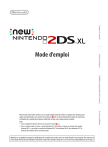
Lien public mis à jour
Le lien public vers votre chat a été mis à jour.
Caractéristiques clés
- Profitez des services en ligne avec un identifiant Nintendo Network
- Téléchargez des versions démos et des logiciels gratuits dans le Nintendo eShop
- Communiquez avec des utilisateurs du monde entier sur Miiverse
- Recevez des mises à jour et des informations avec SpotPass
- Échangez des données avec d'autres consoles Nintendo 3DS avec StreetPass
- Compatible avec les jeux Nintendo 3DS et Nintendo DSi
Questions fréquemment posées
La liste complète des éléments fournis avec la console se trouve à la page 2 du mode d'emploi.
Le terme 'console Nintendo 3DS' fait référence à toutes les consoles de la famille Nintendo 3DS, incluant les consoles New Nintendo 3DS, New Nintendo 3DS XL, New Nintendo 2DS XL, Nintendo 3DS, Nintendo 3DS XL et Nintendo 2DS.
Vous pouvez profiter des différents services du Nintendo Network en créant un identifiant Nintendo Network.